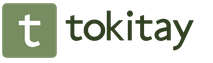“Abeceda interneta” za umirovljenike – udžbenik. Abeceda interneta za umirovljenike - udžbenik Tečajevi za starije korisnike interneta
Rostelecom-Yug je 16. listopada 2018. najavio razvoj modula obuke „Videokomunikacija na Internetu“ programa Rostelecoma i Ruskog mirovinskog fonda „ABC interneta“.
Ovo je sedmi dio proširenog tečaja programa ABC interneta. Sadrži pregled programa namijenjenih video komunikaciji na internetu. Modul je komplet dodatni materijali osposobiti ljude koji su već svladali osnovne vještine i žele proširiti svoje znanje da koriste više mogućnosti koje pruža internet.
Nakon odslušanog dodatnog tečaja polaznici će se upoznati s najpopularnijim programima za video komunikaciju, naučiti kako ih instalirati, po čemu se razlikuju, koje korisne funkcije pružaju, a također će ponoviti svoje znanje o sigurnom radu na internetu općenito i kada posebice video pozive.
Prošireni tečaj programa ABC interneta već nekoliko godina razvijaju Rostelecom i Ruski mirovinski fond i stalno se ažurira dodatnim modulima o najpopularnijim temama. Teme određuju polaznici tečaja i korisnici interneta slanjem zahtjeva putem obrasca za povratne informacije na internet portalu azbukainterneta.ru (azbukainterneta.rf). Također se nalazi ovdje:
- elektronička verzija osnovnog udžbenika;
- svi objavljeni moduli naprednih tečajeva;
- cijeli set materijali koji će starijim korisnicima pomoći u svladavanju gradiva tečaja - metodičke preporuke za nastavnike po poglavljima i vizualna pomagala za svaku lekciju tečaja.
Materijale iz programa Abeceda interneta mogu koristiti voditelji tečajeva informatičkog opismenjavanja umirovljenika, kako kao zasebni tečajevi za svaku temu, tako i za organiziranje dodatne nastave u sklopu osnovnog tečaja za starije korisnike interneta.
2014
Priručnik za obuku i internetski portal „ABC interneta“ razvijeni su u okviru Sporazuma potpisanog 22. siječnja 2014. između PJSC Rostelecom i Mirovinskog fonda Ruske Federacije o suradnji u osposobljavanju umirovljenika u informatičkom opismenjavanju. Cilj suradnje je olakšati umirovljenicima pristup primanju državnih usluga elektroničkim putem interneta te poboljšati kvalitetu života kroz osposobljavanje za računalnu pismenost i rad na internetu.
Materijali nastavnog plana i programa i nastavnog pomagala „Abeceda interneta” dobili su recenziju Instituta za informatizaciju obrazovanja Ruske akademije za obrazovanje. Iz zaključka Zavoda proizlazi da materijali dostavljeni na recenziju ispunjavaju sve uvjete za obrazovne i metodičke materijale, pravodobno su objavljeni, korisni su i potrebni publici kojoj su namijenjeni.
Sve materijale za osnovni tečaj programa "ABC interneta" - udžbenik, metodološke preporuke za nastavnike, korisne materijale i poveznice postavili su programeri programa na web stranicama azbukainterneta.rf i azbukainterneta.ru u otvoreni pristup krajem rujna 2014.
Članak br.19.
Pozdrav prijatelji!
Sad kad su djeca krenula u školu, vrijeme je da „sjednemo za klupe“! Kao što znate, svako učenje počinje s abecedom. Za internetske trgovce početnike takva abeceda može biti popis često pronađenih izraza na Internetu koji nisu uvijek svima jasni.
Posebno za ovaj članak sjetio sam se (ili sastavio?) računalnog vica:
Djed je rano ujutro prošetao psa i penje se stepenicama do svog stana. Odjednom čuje svog susjeda studenta kako uzbuđeno govori prijatelju:
- Možete li zamisliti, danas sam spalio svoju majku!
- O čemu ti pričaš?
- Upravo tako, u smeće! I Klava je također dala hrast - jednostavno ne znam što da radim i kamo da trčim po željezo!
Djed utrčava u stan i zove policiju: “Hitno dođite – susjed mu je ubio majku! I još neka Klava - očito ni on nije dugogodišnji!"
Smiješno je i vama i meni, ali ovako je bilo jednom učeniku kad su mu ruke bile vezane - morao je na brzinu objasniti da njegova mama uopće nije majka, nego matična ploča računala. A Klava se piše malim slovom i označava tipkovnicu istog računala!
Kako bismo uvijek bili u toku, skrećem vam pozornost na neke često korištene pojmove na internetu:
Cybersanting (cyber-commerce) je komercijalna djelatnost na internetu koja se temelji na prodaji informacija. Ljudi uključeni u cybersanting distribuiraju različite informacije u obliku e-knjiga, članaka na web stranici (blog), recenzija, posebnih izvješća, obuka ili informativnih diskova (koje sami proizvode ili naručuju od treće strane) s audio-video zapisom informacije, te obaviti plaćene konzultacije na temu potrebnu klijentu putem telefona, Skype-a ili osobno. Najviša aerobatika u ovoj temi je osobni coaching, kada se za određenu (prilično visoku!) naknadu klijent dovodi od nule do unaprijed dogovorenog rezultata.
Avatar- mala statična ili animirana slika, obično nije prava fotografija korisnika. Prikazuje se u profilu registriranog korisnika foruma ili web stranice. To može biti ili fotografija ili neka vrsta slike koja odražava bit korisnika i pomaže stvoriti najispravniji prvi dojam na sugovornika.
Administrator(administrativna zona) je kolokvijalni naziv za upravljačku ploču web stranice ili bloga.
Račun— korisnički račun, osobni profil u servisu (ili na društvenoj mreži).
Nadogradnja— modernizacija nečega (povećanje brzine i memorije računala).
Ažuriraj— ažurirati nešto (program, antivirusnu bazu podataka).
Banner je statična slika ili jednostavna animacija (animirana slika) postavljena na web stranice u reklamne svrhe.
Bot(search robot, "pauk") je robot tražilice koji "šeta" stranicama indeksirajući njihov sadržaj. Ovo je automatska skripta (program koji sadrži skup uputa) koja se izvodi prema određenom rasporedu. U pravilu su botovi dizajnirani za obavljanje poslova koji su monotoni i ponavljaju se što je brže moguće. Osim toga, botovi nalaze primjenu u uvjetima u kojima je potrebna bolja reakcija od ljudskih sposobnosti (botovi za igrice, botovi za online aukcije itd.)
Blog— Internet dnevnik.
Bloger- čovjek, koji
Bloghosting (blog service) je web stranica koja korisnicima interneta omogućuje da imaju blog, koji obično ne zahtijeva plaćanje. Odnosno, osiguranje funkcioniranja poslužiteljske infrastrukture zadatak je zaposlenika takvog hostinga. Web stranice za hosting blogova mogu biti otvorene (svatko može proći postupak registracije) i zatvorene (morate dobiti pozivnicu od jednog od sudionika stranice). U pravilu, nakon registracije korisnik dobiva naziv domene treće razine ili imenik u kojem se nalaze svi njegovi zapisi.
preglednik- poseban program koji korisnicima interneta omogućuje pregled web stranica (Internet Explorer, Google Chrome, Opera, Firefox, Safari).
surfanje webom- kretanje na Internetu, koje se provodi stalnim prijelazima s jednog mjesta na drugo u potrazi za zanimljivim informacijama.
Webinar— online seminar, predavanje, tečaj, prezentacija, organiziran korištenjem web tehnologija u načinu prijenosa uživo.
Webmaster- osoba koja izrađuje i održava web stranice.
Videocast- izvedba snimljena u video formatu.
Ispušni- dobit, korist dobivena od bilo kakvih radnji ili projekata.
Naziv domene (domena) je naziv koji omogućuje lako razumljivo adresiranje stranica na Internetu.
LJ(LiveJournal) je popularan sustav za bloganje.
Cyberskvotiranje — masovna kupnja lijepih naziva domena u svrhu njihove naknadne preprodaje po višoj cijeni.
Sadržaj(članci) - zbirka materijala koje stranica sadrži (tekst, grafika, audio - video datoteke).
Kopiraj-zalijepi— sadržaj (članak) u potpunosti prepisan odnekud ili zalijepljen u autorov (npr. kod citiranja).
Autor teksta- osoba koja piše članke (uglavnom reklamne) po narudžbi.
Gubitnik- gubitnik. Česta psovka u blogosferi.
Tvorac novca- osoba koja zarađuje na internetu.
Umjerenost— postupak provjere dolaznog sadržaja kako bi se osiguralo da je u skladu s pravilima. Osoba uključena u moderiranje je moderator. Na forumima, moderator je osoba koja provodi pravila foruma. Može izbrisati poruke koje su ostavili drugi korisnici, nametnuti ograničenja korištenja (zabrana), uključujući trajnu zabranu (bez prava vraćanja na ovaj resurs).
Monetizacija - proces zarađivanja novca na projektu. Za blog to može biti prodaja poveznica, reklamnog prostora, pisanje plaćenih članaka i recenzija, spominjanje nekoga u "post" porukama, sudjelovanje u affiliate programima.
Njuška(site) - glavna stranica stranice.
Nadimak(nadimak) je pseudonim koji ljudi sami smišljaju za komunikaciju na blogovima, forumima, online igrama i društvenim mrežama.
Noob— novak.
Offtopic- odstupanje od prvobitne teme razgovora.
Partnerski program - oblik suradnje koji omogućuje korisnicima usluge da privuku nove kupce u uslugu vlasnika podružnice i za to dobiju određeni (unaprijed dogovoreni)% cijene prodane robe.
Pasivni prihod - prihod za koji ne trebate ništa raditi aktivne akcije(prihod od bankovnog depozita, prihod od referala, prodaja linkova sa stranice).
Upućivanje(referenca) - sudionik affiliate programa koji se registrirao na preporuku drugog sudionika (partner 2. razine i sl.).
Sustav plaćanja - Internetska usluga koja vam omogućuje plaćanje roba i usluga na daljinu.
Uključiti- mala aplikacija koja povećava mogućnosti programa.
Podcast- govor snimljen u audio formatu.
RSS pretplatnik - osoba koja čita feedove vijesti web stranice koristeći RSS agregator.
Sustav pretraživanja — kompleks za pretraživanje informacija na internetu (Google, Yandex, Rambler).
Odredišna stranica — stranica na kojoj se jednostavnim jezikom objašnjavaju svrha projekta i mogućnosti koje pruža. Navigator stranice obično se nalazi tamo.
Straža— poseban oblik plaćenog oglašavanja na blogovima. Ovo je link sa sidrom, obično s tematskim tekstom oko linka, koji se postavlja na početak posta ili na njegov kraj na zahtjev. Anchor (anchor - link) je tekst samog linka.
post - blog članak.
Knjiženje— proces pisanja i objavljivanja članaka na blogu.
Puzomerki— sve vrste gumba i brojača koji prikazuju broj čitatelja/pretplatnika ili mjesto u bilo kojoj ocjeni.
Prepisati(unikatizacija teksta) - prepričavanje izvornog teksta vlastitim riječima, korištenje sinonima, preslagivanje riječi kako bi se dobila informacija koja je što drugačija od izvorne.
Poštovanje- izraz poštovanja prema nekome.
Preprodavač- osoba koja kupuje nešto za preprodaju.
Runet— ruski dio Interneta.
Web stranica je mjesto na internetu koje je definirano svojom adresom (URL), ima svog vlasnika i sastoji se od web stranica koje se dizajnom i značenjem percipiraju kao jedinstvena cjelina.
Web stranica posjetnica – jednostavna stranica s malom količinom sadržaja koji je potreban u prezentacijske svrhe.
Bočna traka(Sidebar) - bočni stupac stranice, koji služi za postavljanje dodatnih i servisnih informacija.
SAPE(sapa) je popularna burza za automatizirano trgovanje vezama.
Softver — softver.
Splog- blog koji se u potpunosti sastoji od tuđeg (preuzetog bez dopuštenja) sadržaja.
Pokretanje— nedavno pokrenuti projekt ili usluga.
Cvrkut(Twitter) je popularna usluga mikroblogiranja. Omogućuje razmjenu kratkih poruka – tweetova. Maksimalna dopuštena duljina tweeta je 140 znakova.
Označiti— posebna oznaka koja vam omogućuje da određeni unos dodijelite odgovarajućoj kategoriji.
TIC(tematski indeks citata) - pokazatelj važnosti stranice u očima Yandex tražilice, utječe na poziciju stranice u Yandex katalogu.
Promet— protok posjetitelja na stranicu.
Trol- osoba koja na internetu ostavlja provokativne poruke s ciljem izazivanja sukoba.
Indeksiranje- proces kojim se stranice web stranica i blogova pojavljuju u rezultatima tražilice
Jedinstvena— jedinstveni posjetitelj web stranice, jedinica mjerenja prometa.
Forum— Internetski resurs na kojem ljudi ujedinjeni bilo kojim interesima komuniciraju i dijele iskustva.
Prijatelj- uobičajeno ime za prijatelja. Prijatelj - dodaj kao prijatelja.
Značajka- bilo koju korisnu funkciju ili prednost.
Honorarac- zaposlenik koji nema formalnog vlasnika, koji obavlja poslove bez sklapanja ugovora o radu na duže vrijeme s poslodavcem. Radnik na daljinu, slobodni zaposlenik bilo koje organizacije, obavlja posao od narudžbe do narudžbe.
Podnožje(footer) - dno, zajedničko za sve stranice, dio stranice ili bloga, koristi se prvenstveno za tehničke i servisne informacije.
Usluge poslužitelja— usluga za pružanje prostora na poslužitelju za izradu web stranica ili pohranu datoteka.
Zaglavlje— gornji dio web stranice ili bloga, zajednički za sve stranice, koji obično sadrži logo resursa i navigacijske elemente.
Upotrebljivost- stupanj lakoće upotrebe nečega.
Korisnik- običan korisnik nečega. Koristiti - koristiti nešto.
Adsense- kontekstualno oglašavanje od Googlea, koje webmasterima omogućuje zaradu prikazivanjem oglasa na njihovim stranicama.
CMS(Content Management System) - sustav za upravljanje sadržajem web stranice. Popularni besplatni sustavi: WordPress, Drupal, MODx, Joomla, phpBB
CSS— kaskadni stilski listovi koji se koriste za opisivanje izgleda web mjesta u cjelini ili bilo koje njegove pojedinačne stranice.
E-mail marketing — traženje novih klijenata i održavanje kontakta s postojećima putem e-mail biltena.
Favicon je mala slika veličine 16 x 16 piksela koja se pojavljuje pored URL-a stranice u adresnoj traci.
Facebook(FaceBook) najveća je društvena mreža na svijetu koju su 2004. godine osnovali Mark Zuckerberg i njegovi cimeri dok je studirao na Sveučilištu Harvard.
FeedBurner- Googleova usluga za upravljanje RSS feedom vaše stranice i njezinih pretplatnika.
GMail— Googleova poštanska usluga.
HTML je standardni označni jezik za web dokumente.
ICQ(ICQ) je popularan servis za razmjenu tekstualnih poruka na internetu.
LiveInternet— portal koji između ostalog nudi sustav statistike posjećenosti (brojač) i hosting blogova.
Google Chrome
Internet Explorer je popularan internetski preglednik.
Mozilla Firefox je popularan internetski preglednik.
Opera je popularan internetski preglednik.
rang stranice(PR) je mjera autoriteta web stranice prema Googleu, za razliku od TIC-a - vrijednosti autoriteta stranica i blogova u Yandex sustavu. Svaka stranica stranice ima PR, a ne sama stranica. PR može imati vrijednost od 0 do 10.
SEO optimizacija (Search Engine Optimization) - optimizacija web stranice za tražilice radi privlačenja prometa s tražilica. Ovo je učinjeno kako bi se osiguralo da je stranica rangirana što je više moguće u rezultatima pretraživanja za određeni upit. SEO stručnjak je osoba koja se bavi optimizacijom web stranica za tražilice.
Skype(Skype) je popularna usluga internetske telefonije.
SMO(Social Media Optimization) - u biti isto što i optimizacija za tražilice (SEO), ali nije namijenjena tražilicama, već društvenim mrežama i blogovima kako biste odatle privukli promet na svoju stranicu ili formirali zajednicu interesa unutar društvenih mreža. resurs .
SMO je usmjeren na optimizaciju za ljude - uključujući stvaranje zanimljivog, "viralnog" sadržaja.
Samostalni blog— blog kreiran na vlastitoj domeni i vlastitom hostingu.
URL- adresa kojom upisom u adresnu traku preglednika možete pronaći određenu web stranicu ili datoteku
WMR— protuvrijednost ruske rublje u sustavu plaćanja Web Money.
WMZ— ekvivalent američkom dolaru u sustavu plaćanja Web Money.
WordPress– jedan od najpopularnijih CMS-ova za kreiranje offline blogova.
YouTube(YouTube) je popularna stranica za video hosting. Videozapise s YouTubea možete preuzeti za izvanmrežno gledanje pomoću brojnih usluga, kao što je Videosaver.
Nastavit će se …..
A sada - do sljedećeg susreta. Hvala vam što ste uz mene!
I neka se naše želje uvijek poklapaju s našim mogućnostima!
Web stranica ABC interneta zanimljiv je zajednički projekt Mirovinskog fonda Rusije i Rostelecoma koji je namijenjen samostalnom razvoju globalnog interneta od strane starijih korisnika, ali i svih znatiželjnika.
Kako biste pronašli ovu stranicu na internetu, možete
- upišite u svoj preglednik zahtjev bez navodnika “Abeceda interneta”, a zatim kliknite na prvi redak u rezultatima pretraživanja za vaš zahtjev;
- ili odmah slijedite link:
Glavna vrijednost projekta je elektronički udžbenik „ABC interneta“, koji se može besplatno preuzeti na službenoj stranici ABC interneta ru. Udžbenik je izrađen u pdf formatu, odnosno datoteka s udžbenikom ima naziv azbukainterneta.pdf (naziv se može razlikovati od navedenog ovisno o tome koji link je prešao).
Udžbenik se može besplatno preuzeti u dva različite opcije:
- izravno na službenoj stranici "ABC Interneta" odn
- putem veze s Yandex.Disk.
Pogledajmo ove dvije opcije u nastavku. Odaberite jednu opciju za sebe i prođite je do kraja. Ako stvari ne funkcioniraju, možete pokušati s drugom opcijom.
Prije nego što preuzmete “Abecedu interneta”, savjetujem vam da pročitate (ili barem preletite) članak do kraja kako biste shvatili treba li vam ovaj udžbenik u cijelosti, trebaju li vam njegova pojedinačna poglavlja ili nije potrebna.
Što je potrebno za proučavanje cijelog udžbenika u cijelosti?
Evo citata iz udžbenika “Abeceda interneta” o ovom pitanju:
Oprema i programi potrebni čitatelju za rad s udžbenikom:
- Stolno ili prijenosno računalo opremljeno web kamerom, mikrofonom, zvučničkim sustavom
- OS Win XP/Vista/7 – operativni sustav.
- Microsoft Office 2010 i noviji ili OpenOffice – programi za rad na računalu.
- Yandex.Browser je program za rad na internetu.
- Dr.Web (demo verzija) – zaštita od virusa.
- Adobe Flash Player je video player.
- Skype je program za video pozive i poruke.
Ako vam ne treba Skype, neće vam trebati web kamera i mikrofon.
Za neiskusne korisnike preporučam preuzimanje barem jednog poglavlja kao vježbu informatičke pismenosti, odnosno da bi mogli preuzeti, pronaći na računalu i otvoriti pdf datoteku (a za to je potrebna praksa). Stoga u nastavku donosim detaljno objašnjenje kako to učiniti.
Idemo na web mjesto kao što je gore opisano i vidimo što je tamo korisno:
Riža. 1 Početna stranica na stranici ABC interneta
Opcija 1: Kako preuzeti udžbenik “Abeceda interneta” na web stranici
Na web stranici udžbenik možete besplatno preuzeti klikom na bilo koji od dva linka (linkovi su označeni brojevima 1 i 2 iznad na slici 1).
Nakon toga, udžbenik će se odmah otvoriti pred vama. Da biste ga preuzeli na svoje računalo, trebate:
- U udžbeniku koji se otvori ispred vas kliknite na bilo koju njegovu stranicu RMB (desna tipka miša).
- Pojavit će se kontekstni izbornik u kojem lijevom tipkom miša kliknemo na opciju “Spremi kao...” (broj 1 na slici 2).

Riža. 2 Kontekstni izbornik nakon desnog klika (desna tipka miša) na stranici udžbenika “Abeceda interneta”
- Pojavit će se prozor "Spremi kao", u kojem odabiremo mapu na vašem računalu, ostavljamo naziv datoteke kakav je tamo ili ga mijenjamo u nešto drugo, kliknite gumb "Spremi" (brojevi 1, 2, 3 na slici 4).
- Provjerite je li udžbenik dostupan na vašem računalu.
Opcija 2: Kako preuzeti “ABC interneta” s Yandex.Disk
Možete to učiniti još lakše i odmah
Upute za preuzimanje udžbenika s Yandex.Disk bit će jednostavne:
- Kliknite na gornju vezu. U ovom slučaju nije važno imate li vlastiti Yandex.Disk ili vlastitu Yandex.mail ili ne.
- Otvorit će se prozor kao što je prikazano na sl. 3.
- Pritisnite gumb "Preuzmi" (broj 1 na slici 3).

Riža. 3 Preuzmite udžbenik "Abeceda interneta" s veze s Yandex.Disk
- Pojavit će se prozor "Spremi kao", prikazan dolje na slici. 4:

Riža. 4 Spremite abecedu interneta na svoje računalo
- U prozoru “Spremi kao” u lijevom stupcu odaberite mjesto za udžbenik, odnosno mapu za spremanje. Izabrao sam “Desktop” - broj 1 na sl. 4.
- Slažemo se s nazivom datoteke (udžbenik) (broj 2 na slici 4), ili ga promijenimo u nešto drugo.
Naziv datoteke se može promijeniti, ali NE preporučujem .pdf kako biste izbjegli probleme s otvaranjem i čitanjem ove datoteke s računala. Možete ga promijeniti u naziv s ruskim slovima, ali ostavite pdf nastavak, na primjer: ABC Interneta.pdf.
- Hura, kliknite gumb "Spremi" - broj 3 na slici. 4.
- Provjeravamo dostupnost udžbenika na računalu, odnosno otvaramo ga na računalu.
Ako imate vlastiti Yandex.Disk, tada kliknite gumb "Preuzmi na Yandex.Disk" (broj 2 na slici 3) i preuzmite udžbenik izravno na svoj Yandex.Disk, bez zauzimanja prostora na tvrdom disku vašeg računala. .
Ako nije potreban cijeli udžbenik, već samo pojedina poglavlja
Ako trebate preuzeti posebno poglavlje koje vas zanima, samo kliknite na poveznicu “Udžbenik po poglavljima” (broj 3 na slici 1). Zatim odaberite željeno poglavlje, kao što je prikazano na slici 5.

Riža. 5. Kako preuzeti zasebno poglavlje udžbenika “Abeceda interneta”
Što je dobro u ovoj Abecedi interneta?
Porazgovarajmo sada o tome isplati li se preuzeti “Abecedu interneta” na svoje računalo, odnosno o sadržaju ovog elektroničkog udžbenika.
Udžbenik ima ukupno 12 poglavlja. Na kraju svakog poglavlja nalaze se kontrolna pitanja za samotestiranje. Na kraju posljednjeg, 12. poglavlja nalazi se glosar (objašnjenje pojmova).
Poglavlje 1. Struktura računala
- Zašto vam treba računalo
- Kako računalo radi?
- Koje vrste računala postoje?
- Kako koristiti tipkovnicu
- Namjena glavnih tipki
- Kako raditi
- Kako uključiti, isključiti ili ponovno pokrenuti računalo
- Koji se uređaji mogu spojiti na računalo?
- Kontrolna pitanja
Poglavlje 2. Datoteke i mape
- Radna površina
- Datoteke i mape
- Sigurno pohranjivanje informacija na vašem računalu
- Izbornik Start
- Kako stvoriti
- Kako preimenovati mapu ili datoteku
- Kopirajte ili premjestite datoteku ili mapu
- Kopiranje i premještanje više datoteka ili mapa
- Kako izbrisati datoteku ili mapu
- Upravljanje prozorima
- Instalacija programa
- Kontrolna pitanja
Poglavlje 3. Rad s tekstom
- Rad u uređivaču teksta Word
- Koordinatne trake, trake za pomicanje stranica
- Izrada novog dokumenta
- Spremanje teksta
- Kako označiti, kopirati, izrezati ili izbrisati tekst
- Oblikovanje teksta
- Kako ispisati tekst
- Kako izaći iz Worda
- Kontrolna pitanja
Poglavlje 4. Rad na internetu
- Vrste internetske veze
- Kako odabrati Internet providera
- Što je internetski preglednik
- Adresna traka preglednika
- Što se dogodilo
- Kako staviti web stranicu u “Oznake”
- Kako kopirati adresu web stranice
- Kako preuzeti i instalirati Yandex.Browser
- Kontrolna pitanja
Poglavlje 5. Traženje informacija na internetu
- Traženje informacija na yandex.ru
- Potražite informacije na sputnik.ru
- Spremanje informacija s interneta na vaše računalo
- Privatne i zaštićene informacije
- Kontrolna pitanja
Poglavlje 6. Siguran rad na internetu
- Odakle dolazi zlonamjerni softver na vašem računalu?
- Kako utvrditi je li vaše računalo zaraženo zlonamjernim softverom
- Što je program i kako ga odabrati
- Instalacija demo verzije antivirusnog programa
- Mjere opreza na internetu
- Sigurnost prilikom online plaćanja
- Kako stvoriti jaku lozinku
- Kontrolna pitanja
Poglavlje 7. E-pošta
- Kako funkcionira e-pošta
- Email adrese
- Kako registrirati elektronički
- Opis poštanskog sandučića e-pošte Yandex
- Kako napisati e-mail
- Kako znati da ste primili e-mail
- Kako poslati fotografije, videozapise, glazbu ili dokumente putem e-pošte
- Kako preuzeti datoteke poslane u pismu na vaše računalo
- Akcije s pismima u poštanskom sandučiću
- Kontrolna pitanja
Poglavlje 8. Portal javnih usluga GOSUSLUGI.RU
- Kako pronaći državnu službu na portalu
- Pretraživanje informacija po temi
- Kako se elektronički dodjeljuje državna ili općinska usluga
- Registracija na portalu
- Kako se prijaviti za elektroničku uslugu na portalu
- Kontrolna pitanja
Poglavlje 9. Web stranice federalnih vlasti
- Web stranica predsjednika Rusije – kremlin.ru
- Kako napisati apel predsjedniku Ruske Federacije
- Web stranica Vlade Ruske Federacije – govern.ru
- Osobna web stranica predsjednika Vlade Ruske Federacije – da-medvedev.ru
- Službene stranice federalnih ministarstava
- Službene stranice Savezne skupštine Ruske Federacije
- Web stranica Ruske javne inicijative – roi.ru
- Jedinstveni registar ilegalnih web stranica – eais.rkn.gov.ru
- Web stranica Federalne službe državna registracija, katastar i kartografija –
- maps.rosreestr.ru
- Web stranica Mirovinskog fonda Ruske Federacije – pfrf.ru
- Web stranica Savezne državne službe za statistiku – gks.ru
- Kontrolna pitanja
Poglavlje 10. Korisne usluge
Poglavlje 12. Videokomunikacija na internetu: besplatni videopozivi i razmjena poruka između korisnika
- Što vam je potrebno za video poziv
- Kako instalirati
- Registracija i prijava na Skype
- Prvi poziv
- Pregled glavnog izbornika Skypea
- Ako ste zaboravili lozinku za Skype
- Kontrolna pitanja
- Glosar
Kako vam se sviđa format prezentiranja informacija u obliku elektroničkog udžbenika od 120 stranica? Napišite u komentarima, je li ovo zgodno?
Još jedan vodič – Clear Internet
Ranije, u siječnju 2013., pisao sam o projektu “Razumljivi internet”. , izradilo Ministarstvo socijalne mjere Regija Nižnji Novgorod uz podršku Googlea. Još sretno postoji. A tamo možete besplatno preuzeti e-knjigu “Razumljivi internet”, također u pdf formatu, o kojoj sam pisao u ovom članku
Primajte najnovije članke o informatičkoj pismenosti izravno u svoju pristiglu poštu.
Već više 3000 pretplatnika
"ABC interneta azbukainterneta.ru ABC..."
ABC of the Internet TUTORIAL ZA STARIJU GENERACIJU KORISNIKA: RAD NA RAČUNALU I NA INTERNETU
ABC interneta
TUTORIAL ZA STARIJU GENERACIJU KORISNIKA:
RAD NA RAČUNALU I NA INTERNETU
azbukainterneta.ru ABC internetaTUTORIAL ZA STARIJU GENERACIJU KORISNIKA:
RAD NA RAČUNALU I NA INTERNETU
PRIRUČNIK ZA STUDIRANJE PRIPREMLJEN I OBJAVLJEN
OJSC ROSTELECOM I MIROVINSKI FOND RUSKE FEDERACIJE
UZ PODRŠKU MINISTARSTVA RADA I SOCIJALNE ZAŠTITE
RUSKA FEDERACIJA
ABC interneta.rad na računalu i na internetu. – M.:
Dak-Design Production LLC, 2014. – 120 str.: ilustr.
Program je testiran u grupama za informatičku pismenost i internetsku obuku za publiku od 55+ na temelju društvene institucije Ministarstvo socijalne politike regije Nižnji Novgorod.
© Rostelecom, 2014 © Mirovinski fond Ruske Federacije, 2014 © DuckDesign, 2014
ABECEPA INTERNETA
Dragi prijatelji!Ako se ovaj udžbenik sada nalazi u vašoj kućnoj biblioteci, znači da idete u korak s vremenom i spremni ste za učenje i savladavanje računala i interneta. Nismo pogriješili, zar ne?
Posebno za vas izradili smo “Abecedu interneta” i potrudili se da priručnik bude koristan i razumljiv, kako biste zajedno s profesorom u nastavi ili sami brzo i jednostavno naučili raditi s osobnim računalom i na internetu. Ova bilježnica sadrži sve najzanimljivije i najvažnije informacije za početnike u informatici, a prvenstveno za one starije od 55 godina koji počinju učiti računala u odrasloj dobi.
Dosljedno – korak po korak, poglavlje po poglavlje – mi ćemo vam, bez zloporabe složenih tehničkih pojmova, reći što je računalo, operativni sustav, osnovne računalne programe, što je internet i zašto je zanimljiv, kako odabrati provajdera, spojite se na internet i još mnogo toga.
Uvjereni smo da je moguće savladati računalo u bilo kojoj dobi i nadamo se da će “Abeceda interneta” postati vaša dobar pomagač u svijetu računala i interneta.
Nakon što ste završili obuku u našem programu, uskoro ćete moći značajno proširiti i diverzificirati svoj život - upućivati video pozive svojim voljenima i prijateljima, razmjenjivati e-poštu, komunicirati na društvenim mrežama, predstaviti svoje fotografije i kreativnost cijelom svijetu, pronaći nove prijatelji i istomišljenici, bez napuštanja doma moći ćete se prijaviti za državne elektroničke usluge, kupiti karte za vlak i kino, gledati omiljene filmove i slušati glazbu.
Želimo vam puno sreće u uzbudljivom svijetu računala i interneta!
Kako računalo radi?
Koje vrste računala postoje?
Kako koristiti tipkovnicu
Osnovna dodjela tipki
Kako koristiti miš
Kako uključiti, isključiti ili ponovno pokrenuti računalo
Koji se uređaji mogu spojiti na računalo?
Kontrolna pitanja
Poglavlje 2. Datoteke i mape Radna površina
Datoteke i mape
Sigurno pohranjivanje informacija na vašem računalu
Izbornik Start
Kako napraviti mapu
Kako preimenovati mapu ili datoteku
Kopirajte ili premjestite datoteku ili mapu
Kopiranje i premještanje više datoteka ili mapa
Kako izbrisati datoteku ili mapu
Upravljanje prozorima
Instalacija programa
Kontrolna pitanja
Poglavlje 3. Rad s tekstom Rad u uređivaču teksta Word
Koordinatne trake, trake za pomicanje stranica
Izrada novog dokumenta
Spremanje teksta
ABECEPA INTERNETA
Oblikovanje teksta
Kako ispisati tekst
Kako izaći iz Worda
Kontrolna pitanja
Poglavlje 4. Korištenje interneta Vrste internetske veze
Kako odabrati Internet providera
Što je internetski preglednik
Adresna traka preglednika
Kako staviti web stranicu u “Oznake”
Kako kopirati adresu web stranice
Kako preuzeti i instalirati Yandex preglednik
Kontrolna pitanja
Poglavlje 5. Traženje informacija na Internetu Traženje informacija u Yandexu.
Potražite informacije na sputnik.ru
Spremanje informacija s interneta na vaše računalo.
Spremanje slike ili fotografije s interneta na vaše računalo
Privatne i zaštićene informacije
Kontrolna pitanja
Poglavlje 6. Siguran rad na internetu Gdje se zlonamjerni programi pojavljuju na vašem računalu?
Što je antivirusni program i kako ga odabrati
Instalacija demo verzije antivirusnog programa
Mjere opreza na internetu
Sigurnost prilikom online plaćanja
Kako stvoriti jaku lozinku
Kontrolna pitanja
Poglavlje 7. E-pošta Kako radi e-pošta
Email adrese
Kako registrirati račun e-pošte
Opis elektroničkog sandučića
Kako napisati e-mail
Kako znati da ste primili e-mail
Kako poslati fotografije, videozapise, glazbu ili dokumente putem e-pošte
Kako preuzeti datoteke poslane u pismu na vaše računalo
Akcije s pismima u poštanskom sandučiću
Kontrolna pitanja
Poglavlje 8. Portal državnih usluga GOSUSLUGI.
RU Kako pronaći državnu službu na portalu
Pretraživanje informacija po temi
Kako se državna ili općinska usluga dodjeljuje u elektroničkom obliku................................73 Registracija na portalu
Kako se prijaviti za elektroničku uslugu na portalu
Kontrolna pitanja
Poglavlje 9. Web stranice federalnih vlasti Web stranice predsjednika Rusije – Kremlj.
Kako napisati apel predsjedniku Ruske Federacije
Web stranica Vlade Ruske Federacije – govern.ru
Web stranica predsjednika Vlade Ruske Federacije – da-medvedev.ru
Službene stranice federalnih ministarstava
Službene stranice Savezne skupštine Ruske Federacije
Web stranica Ruske javne inicijative – roi.ru
Jedinstveni registar ilegalnih stranica
Web stranica Savezne službe za državnu registraciju, katastar i kartografiju – maps.rosreestr.ru
Web stranica Mirovinskog fonda Ruske Federacije – pfrf.ru
Web stranica Savezne državne službe za statistiku – gks.ru
Kontrolna pitanja
ABECEPA INTERNETA
Poglavlje 10. Korisne usluge Gledanje videa
Kako slušati glazbu na internetu
Kartografske usluge
Online prevoditelj
Usluge ruskih željeznica – rzd.ru
Raspored prigradskog prijevoza
Plaćanje robe i usluga putem interneta bankovnim karticama
Izbor robe na internetu, online trgovine
Kontrolna pitanja
Poglavlje 11. Društvene usluge Blogovi i mrežni dnevnici
Mjere opreza pri online komunikaciji
Kontrolna pitanja
Poglavlje 12. Videokomunikacija na Internetu: besplatni videopozivi i razmjena poruka između korisnika Što vam je potrebno za videopoziv
Kako instalirati Skype
Registracija i prijava na Skype
Prvi poziv
Pregled glavnog izbornika Skypea
Ako ste zaboravili lozinku za Skype
Kontrolna pitanja
Glosar
Oprema i programi potrebni čitatelju za rad s udžbenikom:
Stolno stolno računalo ili prijenosno računalo opremljeno web kamerom, mikrofonom i sustavom zvučnika.
OS Win XP/Vista/7 – operativni sustav.
Microsoft Office 2010 i noviji ili OpenOffice – programi za rad na računalu.
Yandex.Browser je program za rad na internetu.
Sputnik (sputnik.ru) je internetska tražilica.
Dr.Web (demo verzija) – zaštita od virusa.
Adobe Flash Player je video player.
Skype je program za video pozive i poruke.
Prvo poglavlje Struktura računala
– – –
ABECEPA INTERNETA
Namjena glavnih tipki Tipka Enter Enter 1. Kada pritisnete tipku, upisuje se tekst nova linija, au nekim slučajevima računalu se daje naredba za potvrdu. Značenje ove tipke može se prevesti kao "Enter".Tipka Escape 2 koristi se za poništavanje trenutne operacije ili izlaz iz nekih programa.
Razmaknica je potrebna za stavljanje razmaka između riječi.
Tipka Ctrl 4 obično se koristi u kombinaciji s drugom tipkom. Držanje tipke Ctrl zajedno s drugom tipkom ili više tipki obavlja funkciju.
Tipka Alt 5 slična je tipki Ctrl i također se koristi u kombinaciji s drugim tipkama.
Tipke sa strelicama pomiču kursor preko teksta ili objekta.
Tipka Shift 7 prvenstveno se koristi za upisivanje velikih slova. Također možete unijeti znakove i simbole prikazane iznad brojeva na brojčanim tipkama držeći pritisnutu tipku Shift.
Tipka Caps Lock 8. Kada se jednom pritisne, sve tipke sa slovima će raditi u načinu rada s velikim slovima. Za isključivanje Caps Locka ponovno pritisnite ovu tipku. Neke tipkovnice imaju poseban svjetlosni signal - kada se pritisne tipka Caps Lock, indikator svijetli.
Tipka Tab uvlači odlomke udesno.
Backspace 10 će izbrisati znak odmah lijevo od kursora.
Tipka Delete će izbrisati znak odmah desno od kursora.
Tipkovnički prečaci
CTRL + C – kopirajte odabrani fragment.
CTRL + V – zalijepite kopirani fragment.
CTRL + Z – poništavanje zadnje akcije.
CTRL+A – odaberite sve.
ALT+F4 12 – zatvara trenutni element ili izlazi iz aktivnog programa.
SHIFT s bilo kojom strelicom – odabire više elemenata u prozoru ili na radnoj površini ili tekst u dokumentu.
F2 – preimenujte odabrani element.
F5 14 – ažuriranje aktivnog prozora u programu za pristup internetu.
– – –
ABECEPA INTERNETA
Što je kursor? Kursor je pokazivač. Po ekranu ga pomičete pomoću miša. Obično izgleda kao mala strelica.Ovako to izgleda kada prijeđete iznad teksta.
Takav pokazivač znači da računalo izvodi neku operaciju. Samo čekaj. Ne daj mu više zadataka.
To je ono što kursor postaje kada prijeđete pokazivačem iznad veze, na primjer na Internetu.
Kako uključiti, isključiti ili ponovno pokrenuti računalo Da biste uključili računalo, morate pritisnuti tipku za napajanje na monitoru. Na ravnim monitorima nalazi se u donjem desnom kutu. Zatim pritisnite gumb za uključivanje na jedinici sustava.
Na prijenosnom računalu samo uključite jednu tipku. Može se nalaziti sa strane ili iznad tipkovnice.
Kako isključiti računalo
1. Pomaknite kursor na gumb "Start" (donji lijevi kut ekrana, izgleda kao zastavica) i kliknite na njega.
2. U prozoru koji se otvori odaberite gumb "Isključi računalo".
U različitim verzijama operacijskog sustava Windows ovaj slijed isključivanja ili ponovnog pokretanja može biti drugačiji, ali uvijek putem izbornika Start.
Nakon nekog vremena, zaslon računala i svjetlo na jedinici sustava će se ugasiti.
Dešava se da računalo ne reagira na vaše naredbe 5-10 minuta.
Vrlo je vjerojatno da se smrznuo. Da biste ga prisilno isključili, morate pritisnuti gumb za napajanje na prednjoj ploči sistemske jedinice ili gumb za napajanje na prijenosnom računalu i držati ga više od 5 sekundi (dok se računalo ne isključi). Koristite prisilno isključivanje samo u ekstremnim slučajevima!
Postupak ponovnog pokretanja računala u sustavu Windows 7 Ponekad nakon instaliranja programa ili promjene postavki, računalo zahtijeva ponovno pokretanje. Računalo će samo zatvoriti sve programe, ugasiti se i uključiti. Morat ćete ponovno pokrenuti zatvorene programe. Prije ponovnog pokretanja računala, spremite sve podatke s kojima ste radili u zadnjoj sesiji, inače ih možete izgubiti.
Za ponovno pokretanje računala trebate:
1. Pritisnite gumb "Start".
2. Pomaknite kursor preko kvadrata sa strelicom gumba "Isključi" 1.10.
POGLAVLJE PRVO. RAČUNALNI UREĐAJ
1.101. Pritisnite gumb "Start".
2. Pomaknite kursor preko kvadrata sa strelicom gumba "Isključi".
i kliknite na njega.
ABECEPA INTERNETA
Koji se uređaji mogu spojiti na računalo 1.12 Pisač će biti potreban za ispis teksta i fotografija 1.12.Pisači dolaze crno-bijeli i u boji, za ispis na običnom ili foto papiru. Također ćete morati kupiti uloške i papir za ispis.
Skener će vam pomoći u unosu grafičkih informacija u računalo 1.13 1.13. To mogu biti dokumenti ili vaše stare fotografije. On "fotografira" ono što stavite unutra i stvara sliku dobivene slike na vašem računalu.
Također možete kupiti uređaj s dvije funkcije: pisač i skener.
Modem će povezati vaše računalo s internetom pomoću običnog 1.14 telefonskog kabela. Sukladno tome, prijem i prijenos podataka odvija se putem telefonske mreže.
1.15 Ako nemate ugrađenu web kameru (instalirana je na gotovo svim prijenosnim računalima), možete je spojiti 1.15. Ovaj uređaj će vašu sliku prenijeti sugovorniku. Web kamera dolazi sa ili bez ugrađenog mikrofona. Ako nemate mikrofon, morat ćete ga kupiti za komunikaciju putem interneta.
1.16 Trebat će vam sustav zvučnika da biste čuli zvuk.
1.16. Neka računala već imaju ugrađene zvučnike. Preko njih ćete čuti glazbu i glas sugovornika ako komunicirate putem video konferencije. Također možete spojiti slušalice umjesto zvučnika.
Flash pogon (flash pogon) je uređaj za pohranjivanje informacija 1.17 s mogućnošću ponovnog pisanja 1.17. Informacije: filmovi, glazba, dokumenti, fotografije - možete nositi sa sobom na flash disku. I ako je potrebno, otvorite ga na bilo kojem računalu. 1.18 Vanjski tvrdi disk je u biti flash pogon s velikom količinom memorije 1.18. Na njega možete pohraniti mnogo informacija.
Kontrolna pitanja
1. Koji su glavni dijelovi računala?
2. Kako upaliti i ugasiti računalo?
3. Kako prebaciti tipkovnicu s jezika na jezik?
4. Koji se uređaji mogu spojiti na računalo?
Drugo poglavlje Datoteke i mape
– – –
ABECEPA INTERNETA
Upravljanje i dizajn Windowsa mogu se razlikovati, ali uvijek vidimo radnu površinu, datoteke i mape na njoj, izbornik na dnu i gumb Start.Windows (Windows) je informacijski sustav koji se plaća. Najčešći je.
Obično dolazi unaprijed instaliran na novom računalu. Njegova cijena je uključena u cijenu. Postoje alternativne verzije glavnog računalnog programa, kao što je Linux (Linux).
Ako operativni softver nije u funkciji, želite ažurirati program ili ga ponovno instalirati, nemojte to činiti sami, obratite se stručnjaku.
Datoteke i mape 2.2 Sve informacije pohranjuju se na računalu u obliku datoteka. To može biti tekst, fotografija, pjesma, film. Na računalu ih vidimo u obliku ikona 2.2. Može biti mnogo datoteka. Mogu se grupirati prema vrsti ili temi i smjestiti u mape 2.3. Mape su obično žute, ali mogu imati i druge boje. Ovisi o grafičkom dizajnu operativnog sustava. 2.3 Ovo je princip po kojem se informacije pohranjuju na računalu. Datoteka je u mapi, svaka mapa može biti unutar druge mape, a ona je pak u glavnoj memoriji računala - na tvrdom disku.
Sigurno pohranjivanje informacija na računalu Računalo obično ima dva velika prostora za pohranu podataka 2.4. Pogon C uvijek pohranjuje datoteke operativnog sustava i programa. Te se datoteke ne mogu premještati, mijenjati ili prilagođavati. Ovo će oštetiti vaše računalo.
Odredite zaseban pogon, na primjer D, samo za pohranu fotografija, crteža, glazbe, filmova i drugih osobnih podataka.
– – –
ABECEPA INTERNETA
Zadržite pokazivač iznad "Stvori". Klik.Pomaknite kursor na najgornju stavku "Folder" i kliknite je lijevom tipkom miša.
Trebala bi se pojaviti nova mapa. Slova će biti tonirana plavo. To znači da je mapa već stvorena i računalo od vas traži da joj odaberete naziv.
Unesite ime. Da biste unesenu riječ dodijelili mapi, kliknite lijevom tipkom miša na prazan prostor ili pritisnite tipku Enter na tipkovnici.
Kako preimenovati mapu ili datoteku Da biste preimenovali mapu, pomaknite pokazivač miša preko željenog objekta. Desni klik. Odaberite "Preimenuj" iz izbornika. Željeni objekt možete odabrati i mišem i pritisnuti tipku F2 u gornjem redu tipki. Odmah ćete se prebaciti na mod za uređivanje naziva objekta 2.9. Kliknite na njega lijevom tipkom miša. Unesite ime.
ABECEPA INTERNETA
2.11 Možete prenijeti datoteku ili mapu. Razlika između ove operacije i kopiranja je u tome što ne stvarate drugu kopiju datoteke, već premještate jednu datoteku. Redoslijed radnji je isti kao kod kopiranja. Samo trebate odabrati “Cut” a ne “Copy” na samom početku operacije.Kopiranje i premještanje više datoteka ili mapa Da biste kopirali više objekata, prvo ih morate odabrati. Postavite strelicu (kursor) na prazan prostor pokraj datoteka i mapa koje je potrebno prenijeti 2.12.
– – –
ABECEPA INTERNETA
2.15 Ikona "Smeće" nalazi se na radnoj površini. Klikom na njega možete pregledati izbrisane datoteke, trajno ih izbrisati ili vratiti. Kako biste izbjegli zatrpavanje računala, redovito brišite datoteke iz koša za smeće. Nakon što se koš za smeće isprazni, datoteke se ne mogu vratiti.Upravljanje prozorima Kada otvorimo mapu ili program, to znači da otvaramo prozor koji sadrži razne datoteke (ikone). Svaki program se otvara u zasebnom prozoru 2.16.
– – –
ABECEPA INTERNETA
Instaliranje programa Na svoje računalo možete instalirati bilo koji program. Također možete instalirati igru - ovo je također program. Izvor programa može biti različit: disk, flash pogon, program preuzet s interneta. Da biste koristili program, morate ga instalirati na svoje računalo.Proces instalacije programa odvija se u nekoliko faza. Na početku će se od vas tražiti da prihvatite uvjete korištenja programa. Zatim ćete biti upitani da odaberete put instalacije programa, obično je to pogon C, nemojte mijenjati ovaj put.
Da biste instalirali program s diska:
1. Disk mora biti umetnut u pogon s ogledalom okrenutim prema dolje.
2. Pričekajte dok računalo pročita disk.
3. Ovisno o vrsti programa, računalo će odmah započeti proces instalacije ili otvoriti datoteke zapisane na disku.
4. Ako vaše računalo ne pokrene instalaciju, odaberite datoteku Install.exe ili Setup.exe na disku.
Sam proces instalacije može trajati od nekoliko sekundi do nekoliko sati. Budite strpljivi i ne gasite računalo dok proces ne završi. Neki programi ponovno pokreću vaše računalo nakon instalacije. Sam će se isključiti i uključiti.
Kontrolna pitanja
2. Po čemu se datoteke razlikuju od mapa?
3. Kako napraviti mapu?
4. Kako kopirati ili izbrisati datoteku ili mapu?
5. Kako zatvoriti ili minimizirati prozor programa?
Treće poglavlje Rad s tekstom
– – –
Ako pomaknete pokazivač miša na jedan ili drugi natpis na alatnoj traci, možete pročitati objašnjenja o tome za što je ovaj gumb odgovoran.
Koordinatne trake, trake za pomicanje stranica Kada radite s tekstom, odmah vidite kako će izgledati na papiru nakon ispisa. Ne morate se brinuti ako želite stvoriti veliki tekst koji se proteže na nekoliko stranica. Nova stranica će se pojaviti odmah nakon već ispunjene. Na ovaj način možete napisati cijelu knjigu.
Na vrhu i lijevo od dokumenta nalaze se koordinatne trake s brojevima.
Uz njihovu pomoć možete postaviti margine stranice, uvlake odlomaka, promijeniti širinu stupaca i postaviti tabulatore.
– – –
Kako označiti, kopirati, izrezati ili izbrisati tekst
Za odabir i kopiranje teksta:
1. Pomaknite kursor na početak željenog teksta.
2. Pritisnite lijevu tipku miša i držeći je pomaknite kursor na 3.4 kraj označenog teksta.
3. Otpustite lijevu tipku miša. Tekst će postati plav, što znači da je odabran.
4. Kliknite desnom tipkom miša na odabrani fragment. Odaberite “Kopiraj” 3.4.
Izbornik će se zatvoriti. Odabrani tekst sada je u memoriji računala. Možete ga zalijepiti bilo gdje.
Kada odlučite gdje ćete postaviti tekst, trebate:
1. Desnom tipkom miša kliknite mjesto na koje želite premjestiti kopirani tekst.
2. Odaberite "Umetni".
Ako želite izbrisati dio teksta, tada ga također najprije označite lijevom tipkom miša. Zatim pritisnite tipku Backspace ili Delete na tipkovnici. Možete izbrisati odabir
TREĆE POGLAVLJE. RAD S TEKSTOM
– – –
ABECEPA INTERNETA
Možete učiniti bilo koji font riječi ili čak slova podebljanim, kurzivnim ili podcrtanim. Da biste to učinili, trebate odabrati dio teksta, riječ ili slovo, a zatim koristiti gumbe.Za oblikovanje teksta možete koristiti tipkovničke prečace: da biste podebljali odabir, pritisnite Ctrl+B; kurziv – Ctrl+I; podvučeno – Ctrl+U.
Kako ispisati tekst Za ispis trebat će vam printer. Pisač mora biti spojen na računalo. Također, na računalu mora biti instaliran poseban program koji je jedinstven za svaki printer.
Kako biste izbjegli komplikacije, zamolite iskusnog korisnika da instalira pisač na vaše računalo.
Pisač mora biti uključen. Posebna ladica mora biti napunjena papirom određene veličine, obično A4 formata.
Tekst možete ispisati na dva načina:
Možete jednom kliknuti na posebnu ikonu pisača.
Tada će se cijeli dokument ispisati.
Također možete ispisati samo prvu stranicu ili bilo koju drugu stranicu koju odaberete. Ili postavite potreban broj kopija dokumenta 3.6.
TREĆE POGLAVLJE. RAD S TEKSTOM
– – –
1. Kako upisati tekst u Wordu?
2. Koje opcije postoje za uređivanje teksta u programu?
4. Kako pomicati stranice u Wordu (kotačić miša, trake za pomicanje)?
5. Kako ispisati dokument na printeru?
Četvrto poglavlje Rad na Internetu Internet je zapravo "prozor" u svijet. Povezuje milijarde računala u svijetu u jednu mrežu. Međusobno su povezani žicama koje podsjećaju na mrežu ili paučinu. Stoga se Internet naziva i World Wide Web ili World Wide Web.
Internet vam omogućuje da ostanete u kontaktu s cijelim svijetom bez napuštanja doma.
Svatko može razgovarati o sebi na internetu, pronaći istomišljenike i saznati informacije o bilo kojem pitanju od interesa. Internet je kolosalno skladište znanja, sredstvo razmjene osobno iskustvo a također i slobodan medij u kojem svatko može izraziti svoje mišljenje.
Vrste internetske veze
1. Računalo se može spojiti na Internet. To se može učiniti putem telefonske mreže na koju je spojen poseban uređaj - modem, a modem je žicom povezan s računalom.
Vrste internetske veze
– – –
ABECEPA INTERNETA
putem telefonske mreže. Ovu uslugu pruža OJSC Rostelecom.Svaka tvrtka posluje određena pravila i tarife.
Kao i kod plaćanja običnog telefona, možete plaćati fiksni iznos mjesečno i ne brinuti o količini preuzetih informacija. A postoje i tarife koje se izračunavaju na temelju količine informacija koje preuzimate. Da biste razumjeli što vam najviše odgovara, možete odabrati jednostavne tarife, a zatim povećati ili smanjiti trošak vaše pojedinačne internetske veze.
Kada kućno računalo povežete s internetom, u vaš stan dolaze nove mogućnosti. Internet + TV uređaji postali su vrlo popularni. Jedan kabel omogućuje i pristup internetu i televizijsku vezu s kabelskim kanalima. Više vam neće trebati sobne antene, mreškanje na ekranu će nestati, svoje omiljene kanale možete gledati u dobra kvaliteta. Ovu uslugu također pruža ruska tvrtka OJSC Rostelecom.
Što je internetski preglednik Za pristup internetu potreban vam je poseban program. Zove se "internetski preglednik". Vaše računalo već ima instaliran preglednik: Internet Explorer. Postoje i drugi programi preglednika. Uvijek ih je moguće besplatno preuzeti s interneta.
Najpopularniji:
Opera (Opera), Mozilla Firefox (Mazila Firefox), Google Chrome (Google Chrome), Yandex preglednik.
Svaki program ima svoje mogućnosti, nedostatke i prednosti.
Ali u isto vrijeme, svi preglednici imaju približno isti izgled i komponente. Redak adrese – gdje unosite jedinstvenu adresu web stranice. Gumbi “Naprijed” i “Natrag” – pomoći će vam da se vratite nekoliko stranica unatrag ili naprijed. Vaše putovanje internetom ima svoju povijest, a preglednik je pohranjuje.
Adresna traka preglednika Glavna traka preglednika - adresna traka nalazi se na vrhu 4.2.
Ovdje trebate unijeti adresu stranice, stranice koja se pojavljuje na vašem ekranu. Svaka stranica ima svoju jedinstvenu internetsku adresu. Na internetu su sve informacije razvrstane po adresama, kao u pošti. Da biste otišli na stranicu, trebate upisati adresu u adresnu traku, na primjer: yandex.ru. Zatim pritisnite tipku Enter.
ABECEPA INTERNETA
Što su hiperveze Sva kretanja na Internetu, u ovoj svjetskoj bazi podataka, izgrađena su na hipervezama. Na primjer, u popularnoznanstvenim knjigama i člancima postoje fusnote s poveznicama na određenu temu na članke i knjige drugih autora. Dakle, uvijek možete pročitati nešto dodatno o ovoj problematici. Informacije na internetu izgrađene su na istom principu. Samo što ne morate ići u knjižnicu. Samo kliknite lijevom tipkom miša na hipervezu. Link već sadrži adresu druge stranice.Hiperveza može biti tekst ili slika, riječ, izraz ili čak cijela rečenica. U pravilu su istaknuti posebnim fontom ili bojom. A kada prijeđete pokazivačem iznad hiperveze, kursor se pretvara iz strelice u ručni pokazivač.
Na primjer, na web stranici tvrtke Rostelecom (adresa stranice www.
rostelecom.ru) pomaknut ćemo kursor na redak "Tarife i usluge". Postat će crvena, kursor će se pretvoriti u ruku s kažiprst. Ovo je hiperveza. Klikom na nju dolazimo na stranicu na kojoj možemo detaljnije saznati o tarifama i uslugama koje nudi tvrtka u vašoj regiji 4.4.
– – –
vrati se
ABECEPA INTERNETA
Kako preuzeti i instalirati Yandex preglednik1. Otvorite Internet Explorer.
2. U adresnu traku programa upišite browser.yandex.ru.
3. Pritisnite tipku Enter na tipkovnici.
4. Pronađite natpis "Preuzmi". Kliknite na njega 4.7.
5. Pritisnite gumb "Pokreni" u prozoru koji se otvori 4.8.
6. U prozoru za instalaciju preglednika kliknite gumb "Počni koristiti".
ČETVRTO POGLAVLJE. RAD NA INTERNETU
4.9– – –
1. Što vam je potrebno za spajanje vašeg računala na Internet?
2. Zašto vam je potreban internetski preglednik? Što je adresna traka?
3. Od koja tri dijela se sastoji adresa web stranice ili informativne stranice na Internetu?
5. Kako instalirati Internet preglednik?
Peto poglavlje Traženje informacija na Internetu
Internet je ogromno skladište najrazličitijih informacija o raznim temama.
Kako bi se olakšalo pretraživanje ovog repozitorija na Internetu, postoje posebne pomoćne usluge - to su tražilice.
Ako ih naučite pravilno koristiti, lako ćete pronaći odgovore na gotovo sva pitanja. Među tražilicama treba istaknuti www.google.ru, ruski sputnik.ru i www.yandex.ru.
Tražilica prikuplja informacije sa svih internetskih stranica, pohranjuje adrese stranica u svoju pohranu i, kao odgovor na vaš zahtjev, ponudit će vam poveznice na najrelevantnije stranice.
Iako je osnovna struktura svih tražilica približno ista, pravila njihova rada mogu se malo razlikovati, pa ako ne pronađete odgovor u jednoj tražilici, pokušajte ga potražiti u drugoj.
– – –
Ako vas neki od predloženih rezultata zanima, kliknite jednom na naslov tog rezultata - i cijela stranica će se otvoriti u zasebnom prozoru.
Za neke upite, tražilica može odmah pružiti ne samo poveznice na druge stranice, već i potrebne informacije. 5.3.
ABECEPA INTERNETA
Pretraživanje po raznim vrstama materijala U tražilicama možete pretraživati ne samo tekstualne informacije. Stranica za pretraživanje, na primjer, omogućuje vam pretraživanje informacija pomoću slika, karata, rječnika, blogova, vijesti 5.6.5.6 5.7 Ako kliknete na gumb "Više", pojavit će se popis dodatnih odjeljaka. Možete pronaći informacije o određenoj temi: automobili, posao, nekretnine 5.7.
Da biste to učinili, morate kliknuti na željeni odjeljak, a zatim u traku za pretraživanje upisati željeni upit.
Servisi za pretraživanje nastoje pružiti što više opcija za traženje informacija. S vremenom ćete savladati svaki od njih i uvjeriti se da je određena vrsta pretraživanja dobra za različite slučajeve.
Potražite slike i fotografije Kliknite na odjeljak "Slike". Unesite upit u traku za pretraživanje, na primjer, " Seoska kuća" Pritisnite tipku “Enter” ili “Traži”.
U prozoru koji se otvori, koristeći dodatni izbornik s lijeve strane, možete specificirati svoj zahtjev. Na primjer, odaberite samo fotografije u boji ili najnovije slike na Internetu 5.8.
ABECEPA INTERNETA
Traženje informacija na sputnik.ru Tražilica Sputnik u svom radu usmjerena je na sigurno pretraživanje na Internetu: vaš zahtjev će biti odabran Prednosti tražilice Sputnik:Izbjegavajte stranice koje uglavnom ne sadrže vulgarnost, društveno eksplicitan jezik, pretjerano eksplicitne materijale za "odrasle" i sistemski orijentiran sustav.
informacije koje su zakonom zabranjene. Društveno usmjeren
Sustav Sputnik odabire sigurne i pruža informacije o gradskim i općinskim državnim ustanovama koje opslužuju vaš dom, informacije o lijekovima u gradskim ljekarnama i odgovara na pitanja o državnim i socijalnim ustanovama.
Kako započeti s tražilicom
1. Otvorite internetski program (internetski preglednik).
2. Unesite sputnik.ru u adresnu traku vašeg preglednika i pritisnite tipku Enter na tipkovnici. Otvorit će se stranica tražilice Sputnik.
3. Na stranici ćete vidjeti prazno polje. Ovo je traka za pretraživanje, odnosno linija za unos upita - ovdje trebate upisati tekst vašeg upita. Pritisnite gumb "Traži" koji se nalazi desno od ovog polja ili tipku Enter na tipkovnici.
4. Tražilica će vam kao odgovor ponuditi popis poveznica na razne internet stranice.
Kako pravilno postaviti upit za pretraživanje U polje za unos upita upisujete svoje pitanje - ili kako se to na internetu zove upit za pretraživanje.
Kako biste uspješno pronašli potrebne informacije, morate ispravno formulirati upit za pretraživanje. Ne smije biti predugačak, zahtjev treba sadržavati one riječi koje odražavaju njegovu bit.
Na primjer, ako želite pronaći recept za pileće kotlete, tada bi ispravan tekst upita bio: “recept za pileći kotlet” ili “recept za pileći kotlet”, a upit: “Želim skuhati pileće kotlete, gdje mogu pronaći recept?" bit će netočna.
To je zbog činjenice da tražilice pokušavaju pronaći internetske stranice koje sadrže točno one riječi koje ste napisali u zahtjevu. Dakle, ako vaše pretraživanje sadrži previše uobičajenih riječi i fraza, može biti teško pronaći web stranice koje vam odgovaraju.
ABECEPA INTERNETA
Za svaku Internet stranicu bit će naveden njen naslov, kratki izvadak iz teksta ove stranice i poveznica na samu stranicu, odnosno njena Internet adresa 5.14.– – –
Ako vas zanima neki od predloženih rezultata, kliknite jednom na naslov tog rezultata - i cijela stranica će se otvoriti u zasebnom prozoru.
Za neke upite tražilica može odmah pružiti ne samo poveznice na druge stranice, već i potrebne informacije.
Na primjer, ako pitate "vrijeme u Samari", vremenska prognoza za naredne dane 5.15 odmah će se prikazati iznad popisa rezultata.
5.15 Ako u svom zahtjevu navedete adresu svog doma, tražilica će vam dati administrativne podatke na ovoj adresi. 5.16.
– – –
ABECEPA INTERNETA
Ako želite pogledati video na stranici na kojoj se nalazi, kliknite na naslov videa, što će vam otvoriti stranicu koja vam je potrebna u posebnom prozoru.Pretraživanje po vijestima Također možete tražiti informacije koje su vam potrebne među porukama vijesti. Da biste to učinili, odaberite gumb izbornika "Vijesti" koji se nalazi ispod retka za unos upita.
Bit ćete preusmjereni na stranicu s vijestima raznih novinskih agencija. Vijesti su prikupljene po temama. Na vrhu je izbornik - ovdje možete odabrati temu vijesti koja vas zanima 5.19.
Kako biste pronašli bilo koju specifičnu vijest, upišite odgovarajući upit u traku za pretraživanje. Kao odgovor na vaš zahtjev, tražilica će vam ponuditi popis novosti.
5.19 Dodatne usluge Web stranica sputnik.ru sadrži i druge informacije koje bi vam mogle biti korisne.
TV program U gornjem desnom kutu stranice sputnik.ru nalazi se informativni blok s TV programom. Kliknite na naslov TV vodiča i bit ćete preusmjereni na zasebnu stranicu s TV rasporedom za taj dan. Na stranici su navedene TV emisije koje su trenutno na programu i koje će biti prikazane u sljedećih nekoliko sati. Ovdje možete odabrati TV kanal koji vas zanima i datum emitovanja programa 5.20.
ABECEPA INTERNETA
Suvremene tražilice razvijaju se vrlo brzo i neprestano svojim korisnicima nude nove korisne usluge. Iz tog razloga, izgled takve sustave, ali u većini slučajeva poveznice na sve usluge mogu se pronaći na glavnoj stranici stranice.Spremanje informacija s interneta na računalo Kako spremiti stranicu internetske stranice na računalo Kada ste pronašli informacije koje su vam potrebne, kako ih ne biste prepisivali ili im ponovno pristupali, lakše ih je spremiti na svoje računalo. Možete spremiti cijelu stranicu na svoje računalo.
1. Morate pomaknuti kursor na bilo koje mjesto na stranici.
2. Desni klik.
4. U prozoru koji se otvori, odaberite “Desktop” za privremeno pohranjivanje stranice stranice.
ABECEPA INTERNETA
5.26 Privatne i zaštićene informacije Svaka slika, fotografija, tekst, video ili film, glazbeni komad ili čak informacija o vijestima ima svog vlasnika.
Potrebno je voditi računa o pravima vlasnika informacija. Možete slobodno gledati videozapise, glazbu, web stranice i čitati e-knjige, koje su besplatno objavljene u skladu s uvjetima nositelja autorskih prava.
Postoje informacije koje također možete spremiti na svoje računalo, ali se preporuča samo za kućnu upotrebu. U pravilu, stranice imaju fusnotu o autorskim pravima i mogućnostima korištenja tih informacija.
Tu su i zaštićeni podaci koje ne možete kopirati na svoje računalo, već ih možete vidjeti samo na web stranici.
Kontrolna pitanja
1. Kako koristiti stranicu za pretraživanje?
2. Kako pravilno formulirati upit za pretraživanje?
3. Što je traženje različitih vrsta informacija?
5. Kako pronaći željenu sliku u tražilici i spremiti je na svoje računalo?
Šesto poglavlje: Siguran rad na internetu
– – –
ABECEPA INTERNETA
Postoji i mnogo primjera cyber prijevara na web stranicama na internetu. Od vas se može tražiti da pošaljete SMS. I određeni iznosi će se povremeno povlačiti s vašeg telefona.Mogu vas obavijestiti da ste postali pobjednik natjecanja i tražiti od vas da ispunite obrazac kako biste primili svoju nagradu. Unesite podatke o putovnici, broj kreditne kartice i lozinku.
Postoje opcije kada nude kupnju proizvoda po niskoj cijeni. I prvo nude prijenos novca. Imajte na umu da to također mogu biti prevaranti.
Kako utvrditi je li vaše računalo zaraženo zlonamjernim softverom
Računalo se često smrzava - uključeno je, programi rade, ali ne reagira na pritiske tipki ili pokrete miša.
Mijenja se izgled prozora programa i sistemskih poruka. Pojavljuju se poruke slične sistemskim porukama koje sadrže šale ili besmislene skupove znakova.
Disk ili bilo koja mapa ne može se otvoriti.
Računalo se iznenada ponovno pokreće, iako nije bilo strujnih udara niti naredbi za ponovno pokretanje.
Tipke na tipkovnici "mijenjaju uloge" - na primjer, "razmaknica"
odjednom počinje raditi kao tipka Esc.
Sve ili neke internetske stranice prestaju se otvarati (u pravilu se prvo blokiraju stranice antivirusnih tvrtki).
Mijenjaju se postavke preglednika (često se resetiraju sigurnosne opcije i mijenja se početna stranica).
Mape ili datoteke mijenjaju se bez intervencije korisnika.
Što je antivirusni program i kako ga odabrati Antivirus je poseban program namijenjen borbi protiv raznih virusa i malwarea.
Glavni zadaci antivirusa:
Glavni ciljevi
Provjera datoteka i programa na viruse (skeniranje) antivirusi:
u stvarnom vremenu.
Provjera datoteka i nadzor internetske veze: primljeni i poslani engrami na viruse.
formacije.
Internet kontrola i skeniranje e-pošte.
jedinstvo: primljeno i od Zaštita od napada s neprijateljskih web stranica. upravljane informacije.
Oporavak oštećenih datoteka. Skeniranje e-pošte.
Prilikom odabira antivirusnog programa morate obratiti pozornost na to da može
Vratite za popravak zaraženih datoteka i mapa. Antivirus zahtijeva potrebne datoteke.
mora se osigurati stalno ažuriranje. Kako se virusi poboljšavaju, tako se mora poboljšavati i program koji se protiv njih bori. Obično dolazi do ažuriranja
– – –
ABECEPA INTERNETA
Budite oprezni s poveznicama na stranice koje vam se šalju.
Ponekad to mogu biti poruke od ljudi koje dobro poznajete.
Samo su njihovu e-poštu ili račun koristili prevaranti.
Ako ste u nedoumici, nazovite prijatelje ili pišite i pitajte što vam je poslao.
Ignorirajte spam. Pokušajte ne otvarati ova pisma.
Ignorirajte skočne poruke.
Zapamtite svoje lozinke i PIN-ove. Nemojte pohranjivati lozinke na svom računalu. Smislite jaku lozinku i zapišite je u bilježnicu.
Sigurnost mora biti na više razina. Instalirajte i redovito ažurirajte softverske proizvode koji osiguravaju sigurnost računala (antivirus, antispyware i antimalware).
Sigurnost pri plaćanju putem interneta Budite oprezni pri kupnji putem interneta. Prevarant može dobiti broj vaše kreditne kartice. Koristite web stranice koje pružaju sigurne transakcije. Također pročitajte politiku privatnosti stranice.
Tijekom rada sa u gotovini Ne smiju se pokretati nikakvi drugi programi, osobito oni nepoznatog odredišta i od nepoznatih pošiljatelja. Mogućnost posjećivanja vanjskih izvora i stranica treba biti ograničena.
Sve radnje sa sredstvima moraju biti potvrđene od strane banke - na primjer, putem SMS-a.
Prilikom odabira online trgovine dajte prednost onim stranicama koje imaju dokazanu reputaciju, pozitivne kritike na forumima i kontakt informacije za rješavanje problema u slučaju bilo kakvih hitnih situacija.
Nemojte koristiti svoju glavnu bankovnu karticu za online plaćanja. Poželjno je koristiti posebne virtualne kartice tražene denominacije.
Bolje je ne vršiti plaćanja s mobilnog uređaja, pogotovo ako na njemu nije instaliran antivirusni program. Ne koristite svoj račun na mrežama s javnim pristupom.
Kako izraditi jaku lozinku Jedan od nužnih načina da zaštitite svoje podatke je stvoriti jaku lozinku za svoju e-poštu, račune društvenih mreža, programe i usluge.
Kakva lozinka ne bi trebala biti Mnogi ljudi misle da su zamjena nekih slova brojevima sličnim pravopisom, upisivanje ruske riječi u engleskom rasporedu i obrnuti redoslijed slova u riječi načini za stvaranje jake lozinke. To je pogrešno.
Nemojte koristiti svoje ime ili imena svojih rođaka, imena kućnih ljubimaca, broj telefona, adresu ili datum rođenja u svojoj lozinci.
ŠESTO POGLAVLJE. SIGURAN RAD NA INTERNETU
– – –
1. Zašto je malware opasan za vas i vaše računalo?
2. Koje vrste prijevara postoje na internetu?
3. Zašto trebate instalirati antivirusni program na svoje računalo?
4. Koje mjere opreza treba poduzeti pri radu na internetu?
5. Što bi trebala biti jaka lozinka? Kako to smisliti?
Sedmo poglavljeE-pošta
Elektronička pošta je usluga koja vam omogućuje razmjenu pisama i poruka s primateljima u različitim dijelovima zemlje i svijeta. Slično je redovnoj poštanskoj usluzi. Napišete i pismo. Unesite adresu primatelja. Možete dodati fotografiju ili dokument. Ali ne morate zatvoriti pismo u omotnicu, kupiti markicu i staviti je u poštanski sandučić. Samo kliknite na gumb "Pošalji". I vaše pismo gotovo trenutno stiže do primatelja. Pošiljatelj Potpuno je besplatno. Nije potrebno obavljati međugradske pozive. Možete voditi svakodnevno dopisivanje s osobom koja vam je potrebna.
Kako radi e-pošta Pisma stižu u vaš poštanski sandučić. Isto kao i običnom poštom.
Samo e-pošta ima poštanski sandučić na zaslonu računala. A poštu ne dostavljaju poštari, nego poseban program. Poslužitelj e-pošte Vaša se e-pošta šalje s vašeg računala na poslužitelj (to je kao poštanski ured), gdje program automatski prepoznaje adresu primatelja i šalje vaše pismo primatelju.
Poruka je spremljena u poštanski sandučić primatelja. Ako primatelj otvori svoj poštanski sandučić, vidjet će vaše pismo. Da biste započeli dopisivanje, morate registrirati svoj poštanski sandučić i znati adresu poštanskog sandučića vašeg primatelja. Adrese e-pošte primatelja Adrese e-pošte razlikuju se od uobičajenih. Ne navodimo ulicu ili kuću, grad ili državu u kojoj se trenutno nalazi osoba kojoj pišete. Trebate znati samo ime primateljevog poštanskog sandučića.
Na primjer, adresa e-pošte može biti:
– – –
ABECEPA INTERNETA
Opis elektroničkog sandučića Nakon registracije moći ćete slati i primati poštu. Na stranici poštanskog sandučića s lijeve strane nalaze se odjeljci - mape u koje će se pohranjivati pisma.“Inbox” su poruke e-pošte koje su vam poslane.
“Poslano” su oni koje ste vi poslali.
Tu je i mapa “Spam” u koju se preusmjeravaju e-poruke s nepotrebnim promotivnim ponudama.
U mapi "Drafts" možete spremiti skice pisama.
Mapa “Deleted Items” pohranit će one poruke koje ste izbrisali iz “Inboxa” 7.1.
– – –
Da biste vidjeli koja su slova u kojoj mapi, potrebno je kliknuti lijevom tipkom miša na odgovarajuću sekciju.
Možete kreirati vlastite mape i sortirati korespondenciju po želji.
Iznad, iznad veliki prozor, postoji još nekoliko gumba.
Omogućuju vam upravljanje korespondencijom. Možemo napisati pismo, provjeriti je li stigla sva pošta, proslijediti pismo drugom primatelju ili ga izbrisati.
U gornjem desnom kutu nalazi se vaša adresa e-pošte.
Ovdje su gumbi dodatne postavke. Možete staviti svoju fotografiju i odabrati dizajn.
SEDMO POGLAVLJE. EMAIL
– – –
ABECEPA INTERNETA
7.4 Kako poslati fotografije, videozapise, glazbu ili dokumente e-poštom Ne možete slati stvari e-poštom, ali možete slati dokumente, fotografije ili čak videozapise. Te se datoteke mogu jednostavno priložiti uz pismo. Fotografije ili videozapisi koje želite poslati trebali bi već biti pohranjeni na vašem računalu, pronađite gdje se nalaze.Nakon izrade pisma, prije slanja, obratite pažnju na dno stranice, pronađite gumb "Priloži datoteke" 7.5.
7.5 U prozoru koji se pojavi s desne strane odaberite mjesto željene datoteke - kliknite lijevom tipkom miša na željenu particiju, na primjer “local drive D” 7.6.
Otvorite mapu u kojoj je pohranjena datoteka. Kliknite na željenu datoteku. Pritisnite gumb "Otvori". Datoteka će biti priložena pismu. 7.6
SEDMO POGLAVLJE. EMAIL
– – –
ABECEPA INTERNETA
izbrisati, označiti neželjene e-poruke kao spam (premjestit će se u odgovarajuću mapu 7.9 i automatski izbrisati nakon 10 dana), možete označiti e-poštu kao nepročitanu (bit će označena masnim slovima).Vraćanje e-pošte Ako ste slučajno izbrisali e-poštu, ne brinite, bit će pohranjena u mapi Izbrisane stavke sedam dana i može se vratiti u mapu Inbox, gdje možete pohraniti poštu koliko god želite.
1. Idite u mapu “Izbrisane stavke” (u izborniku s lijeve strane).
2. Odaberite e-poštu koju je potrebno vratiti.
3. Na desnoj strani gornji kut Kliknite na riječi “Premjesti u mapu” 7.9.
4. Otvorit će se izbornik sa svim mapama, u njemu odaberite mapu “Inbox”.
5. Pismo će odmah biti prebačeno u odabranu mapu. Sada biste se trebali vratiti u svoju pristiglu poštu, opet pomoću izbornika s lijeve strane.
Kontrolna pitanja
1. Po čemu se usluga e-pošte razlikuje od poštanske usluge?
2. Kako napraviti elektronički poštanski sandučić?
3. Što vam je potrebno da napišete i pošaljete pismo primatelju?
4. U kojim mapama možete pronaći poslana i primljena pisma?
5. Kako mogu proslijediti primljeni e-mail drugom primatelju?
Osmo poglavlje Portal javnih usluga GOSUSLUGI.RU
– – –
3. Odaberite okrug ili grad. Vaša će se lokacija automatski pojaviti na vrhu stranice.
Sada će sustav prikazati državne usluge dostupne samo za odabranu regiju i lokalitet.
Traženje informacija po temi Informacije o uslugama možete pronaći na razne načine. Što god je zgodnije: po odjelu, po popularnosti, po kategoriji, po životnim situacijama.
1. Kliknite na natpis “ Elektroničke usluge" ili "Informacije o uslugama".
2. Odaberite usluge za pojedince.
Osmo poglavlje. PORTAL JAVNIH USLUGA GOSUSLUGI.RU
– – –
ABECEPA INTERNETA
“Informacije o uslugama”) mogu pristupiti bilo koji posjetitelji web stranice. Ali da biste dobili uslugu elektroničke vlade, morat ćete se registrirati.Kako se elektronički dodjeljuje državna ili općinska usluga
Princip rada portala je jednostavan:
1. Morate se registrirati.
2. Ispunite elektroničku prijavu za primanje državne usluge. Ako je potrebno, priložite dokumente. Građanin može o sebi dati samo osnovne podatke. Odjel preuzima i prikupljanje ostalih potvrda.
3. Elektronički zahtjev automatski se šalje nadležnom tijelu. Ovdje se obrađuju dokumenti. Program prati rokove.
4. Primate poruku o pružanju usluge ili odbijanju. Ukoliko je potrebna osobna prisutnost, o vremenu i mjestu dolaska bit ćete obaviješteni.
Registracija na portalu
Na web stranici gosuslugi.ru u gornjem desnom kutu kliknite gumb "Registracija".
Pročitajte odredbe i uvjete. Odlučite kako ćete sustavu potvrditi svoj identitet. To može biti elektronički digitalni potpis ili osobni kod za potvrdu. Kod se može dobiti osobno u prodajnom i servisnom centru OJSC Rostele Com ili pričekati dok se ne primi poštom. Pritisnite "Dalje".
Na sljedećoj stranici morate pažljivo pročitati pravila.
Označite kućicu uz "Potvrdi" i kliknite gumb "Dalje".
Označite odabrani način provjere identiteta 8.5.
8.5 Osmo poglavlje. PORTAL JAVNIH USLUGA GOSUSLUGI.RU
– – –
8.6 Za unos aktivacijskog koda:
1. kliknite na “registracija”.
2. Na dnu stranice kliknite gumb "unesi aktivacijski kod".
– – –
ABECEPA INTERNETA
8.7Za nastavak registracije usluge morate:
1. Označite mjesto prebivališta – gumb “Vaše mjesto” – koje je naznačeno na zelenoj kartici potvrde obveznog mirovinskog osiguranja. Broj se može dobiti ili razjasniti u Ruskom mirovinskom fondu u mjestu vašeg prebivališta.
2. Pronađite je po odjelu ili životnoj situaciji.
3. Pažljivo pročitajte postupak pružanja.
4. U svakoj usluzi pronaći ćete gumb "Zatraži uslugu". Kliknite na njega i slijedite upute portala 8.8.
8.8 Građani također mogu dobiti arhivske potvrde na web stranici gosuslugi.ru.
Kontrolna pitanja
1. Zašto nam je potreban portal državnih usluga - gosuslugi.ru?
2. Kako naznačiti mjesto stanovanja?
3. Kako mogu pronaći informacije o državnim uslugama na portalu ovisno o svojoj životnoj situaciji?
4. Kako se registrirati na portal?
5. Kako doći do aktivacijskog koda?
Deveto poglavlje Web stranice federalnih vlasti
– – –
9.4 Kako se registrirati na web stranici predsjednika Ruske Federacije:
1. U gornjem desnom kutu stranice kliknite na riječ “registracija”.
2. Ispunite sva polja.
3. kliknite na “Registracija”.
– – –
Ispunjavanje obrasca za prijavu Zvjezdica * pored opisa polja znači da je potrebno popuniti ova polja. Na kraju obrasca možete priložiti različite datoteke, to mogu biti, na primjer, dokumenti. Iskoristite ovu priliku i dobit ćete potpuniji odgovor 9.5.
– – –
U kartici "Osobni prijem" pronaći ćete sve informacije o radu ureda za prijem predsjednika Ruske Federacije u Moskvi, kao iu svim saveznim okruzima. Možete samostalno odabrati odgovarajući datum i vrijeme od dostupnih u rasporedu i unaprijed rezervirati termin 9.6.
9.6 Deveto poglavlje. web stranice federalnih vlasti
– – –
Web stranica predsjednika Vlade Ruske Federacije - da-medvedev.ru Na web stranici vlade nalazi se odjeljak predsjednika Vlade Ruske Federacije. Ovdje se objavljuju informacije o događanjima vezanim uz rad upravitelja. Predsjednik Vlade Ruske Federacije ima svoju osobnu web stranicu - damedvedev.ru, koja sadrži detaljnije informacije o njemu, njegovoj obitelji, aktivnostima, hobijima 9.10.
9.10 Deveto poglavlje. web stranice federalnih vlasti
– – –
ABECEPA INTERNETA
9.12 Službene web stranice Savezne skupštine Ruske Federacije Na web stranici Vijeća Federacije Ruske Federacije - Council.gov.ru građanima se daje mogućnost izraziti svoje stajalište o nacrtima saveznih zakona. Također možete vidjeti tko je senator iz vaše regije i kontaktirati ga putem e-pošte 9.13.9.13 Deveto poglavlje. web stranice federalnih vlasti
– – –
ABECEPA INTERNETA
Pravila za razmatranje javnih inicijativa putem interneta1. Postavljanju javne inicijative na internetski izvor prethodi obvezno prethodno ispitivanje. Period ispita je dva mjeseca. Moguće je odbiti razmatranje javne inicijative ako ne sadrži opis problema ili nisu predložene mogućnosti njegova rješenja.
Ako inicijativa dobije manje od 100 tisuća glasova, povlači se iz razmatranja. Ako je više, šalje se posebnoj federalnoj stručnoj skupini za izradu mjera za njegovu provedbu. U sastavu su predstavnici federalnih tijela Izvršna moč, zastupnici Državne dume, članovi Vijeća Federacije, Javna komora Ruske Federacije, predstavnici poslovne zajednice i javnih udruga.
3. Tekst ne smije sadržavati nepristojne riječi, uvrede, prijetnje ili pozive na ekstremističko djelovanje. Građanin je također dužan obrazložiti na kojoj razini treba razmatrati inicijativu.
Sve inicijative poredane su: po dionicama, razinama (federalna, regionalna, općinska) po broju glasova 9.16.
9.16 Klikom na ime bilo kojeg od njih, nalazimo se na stranici s Detaljan opis inicijativu i praktične rezultate njezina razmatranja.
Koristeći pristup portalu saveznih državnih službi gosuslugi.ru, možete glasati i "Za" i "Protiv"
inicijative 9.17.
9.17 Također možete sami pokrenuti inicijativu ispunjavanjem određenog obrasca na web stranici.
Deveto poglavlje. web stranice federalnih vlasti
– – –
ABECEPA INTERNETA
Web stranica Ruske javne inicijative pruža kratak dijagram slijeda radnji pri radu s inicijativama 9.20.– – –
Ukoliko vaša inicijativa dobije potreban broj glasova, razmotrit će je državno tijelo.
Moći ćete pratiti sve faze razmatranja vaše inicijative Deveto poglavlje. web stranice federalnih vlasti
– – –
ABECEPA INTERNETA
Web stranica Mirovinskog fonda Ruske Federacije - pfrf.ru Da biste saznali više o dodjeli, ponovnom izračunu, indeksaciji i isplati svih vrsta mirovina, saveznih naknada, kako povećati svoju buduću mirovinu, kako dobiti SNILS i još mnogo toga, samo idite na web stranicu mirovinskog fonda Rusija (PFR) – pfrf.ru 9.23.9.23 Struktura web stranice PFR-a podijeljena je na mnoge dijelove, gdje apsolutno svatko može pronaći točno ono što mu je potrebno. Web stranica sadrži "Regionalni portal vijesti" Mirovinskog fonda Ruske Federacije.
Da biste pronašli svoju regiju, postoji mala karta 9.24 u gornjem desnom kutu.
9.24 Deveto poglavlje. web stranice federalnih vlasti
– – –
Kako pronaći svoju regiju na web stranici mirovinskog fonda
Rusija:
1. pronađite sliku karte Rusije u gornjem desnom kutu.
2. Kliknuti na gumb “odaberi odjel na karti” ili “Poslovnica s popisa”.
3. odaberite željenu regiju.
– – –
Redovitim posjećivanjem web stranice PFR-a ili pretplatom na email newsletter uvijek ćete biti upoznati sa svima aktualne vijesti do danas. Mirovinski fond Rusije također je dostupan na društvenim mrežama i internetskim servisima za bloganje – VKontakte, Facebook, Twitter, LiveJournal.
Ovdje uvijek možete razgovarati sa zaposlenicima Mirovinskog fonda u neformalnom okruženju, a na video kanalu na YouTubeu možete se upoznati s audio ili video materijalima o mirovinskim i socijalnim temama. Veze na sve te resurse objavljene su na glavnoj stranici web stranice Mirovinskog fonda.
Web stranica Savezne državne službe za statistiku - gks.ru Na web stranici Rosstata gks.ru u odjeljku interaktivnih usluga možete usporediti podatke o sastavu stanovništva Rusije po godinama ili vidjeti kako su se cijene osnovnih dobara promijenile u Rusiji od 2002. 9.27. 9.27
Kontrolna pitanja
1. Koje informacije se mogu pronaći na web stranicama federalnih tijela?
2. Kako kontaktirati državne savezne vlasti putem interneta?
3. Na kojoj web stranici na federalnoj razini možete izaći s javnom inicijativom?
4. Kako pronaći teritorijalnu podružnicu Mirovinskog fonda na službenom ruskom resursu ovog odjela?
Deseto poglavlje Korisne usluge
– – –
10.1 Svaki igrač ima kontrolne gumbe. Možete zaustaviti reprodukciju filma, podesiti glasnoću i gledati film u veličini cijelog zaslona vašeg monitora.
Kako slušati glazbu na internetu Na web stranici audio.rambler.ru možete slušati prijenose uživo 34 najpopularnije radio postaje u Rusiji 10.3. 10.3
ABECEPA INTERNETA
Usluge mapiranja Na internetu možete pronaći željeni objekt ili adresu, pohraniti, pa čak i isplanirati rutu svog putovanja ili šetnje. Pomoći će vam Google karte, Yandex karte, satelitske karte.U retku za pretraživanje morate navesti adresu objekta koji vas zanima. Nakon što ga pronađete, na karti ćete vidjeti oznaku 10.5. Ako trebate detaljnije pogledati predmet ili ga povećati, koristite kotačić miša. 10.5 Razmotrite izbornik u gornjem desnom kutu karte 10.6.
Kada kliknete 10.6 na gumb "Slojevi", možete odabrati način prikaza karte:
"Shema" je obična karta, "Sputnik" su fotografske slike objekta, "Hibrid" su satelitske fotografije na koje je postavljena karta ulica. Na “People's Map” možete vidjeti ne samo dijagram, već i fotografije određenih mjesta. Gumb "Promet".
pokazat će vam aktualne informacije o stanju u prometu.
Mrežni prevoditelj Ako imate pristup internetu, više vam ne treba vaš uobičajeni rječnik za prijevod riječi ili izraza. Na internetu možete brzo prevesti bilo koji tekst na bilo koji jezik. Na primjer, pomoću Yandex prevoditelja - translate.yandex.ru 10.7.
ABECEPA INTERNETA
10.10 Usluge Ruskih željeznica – rzd.ru Službena stranica Ruskih željeznica – www.rzd.ru 10.1.– – –
ABECEPA INTERNETA
10.14 Možete, bez napuštanja doma, provjeriti raspored, saznati o cijeni i odabrati vlak koji vam odgovara. 10.15. 10.15– – –
ABECEPA INTERNETA
10.19 Pažljivo unesite podatke o kartici 10.20. U ovoj fazi možete odbiti daljnju obradu plaćanja. Nakon klika na gumb "Plati", novac će biti terećen s vaše kartice.ABECEPA INTERNETA
10.22 Preporučujemo da pažljivo pročitate recenzije korisnika o online trgovini, proizvodu i uvjetima kupnje. Prije kupnje možete kontaktirati prodavatelja radi razjašnjenja uvjeta kupnje i cijene koja se može razlikovati od one navedene na web stranici.Kontrolna pitanja
1. Koje korisne mogućnosti pruža internet?
2. Što vam je potrebno da kupite kartu za vlak bez napuštanja doma?
4. Što je internetska trgovina?
5. Što je potrebno za online kupovinu?
Poglavlje jedanaesto Socijalne usluge
– – –
ABECEPA INTERNETA
Tražilica će vam pomoći pronaći istomišljenike, internetski dnevnik, društvenu mrežu, forum ili samo poznanstva, što će vas dovesti do stranice na tu temu.Blogovi i online dnevnici Blog je online dnevnik koji je otvoren za čitanje i može se komentirati. Svaki blog ima svog autora ili niz autora, koji se nazivaju blogeri. Najpoznatiji su livejournal.com, liveinternet.ru. Osoba vodi sve svoje bilješke kronološkim redom, osim toga, njegove bilješke se mogu grupirati prema nekim drugim kriterijima. Ljudi obično razgovaraju o temama koje ih osobno zanimaju - politici, knjigama, vijestima, hobijima.
Neke vrste blogova:
Mikroblogovanje. Najpopularniji je Twitter. Jedna poruka ne smije imati više od 140 znakova. Primate kratke poruke koje možete brzo poslati s računala ili mobilnog telefona. Takve mikroblogove danas vode mnogi poznati odvjetnici u Rusiji, umjetnici, glumci, političari, pisci i predstavnici državnih tijela1.
1.1 1.1 Jedanaesto poglavlje. socijalne službe
– – –
ABECEPA INTERNETA
VKontakte je ruska društvena mreža. Mreža uglavnom okuplja mlade ljude i tinejdžere. Ogromna baza podataka glazbenih i video arhiva. Stranica ima funkciju ocjenjivanja, što vam omogućuje da se istaknete među svojim prijateljima.Odnoklassniki je ruska društvena mreža izgrađena na temelju podataka o mjestima gdje ljudi studiraju. Pomoću ovih podataka lako je pronaći one s kojima ste učili u školi, na fakultetu ili služili vojsku. Glavni korisnici su osobe srednje i starije životne dobi. Postoje mogućnosti dijeljenja fotografija, videa, glazbe i, naravno, komunikacije.
Mjere opreza pri komunikaciji na internetu Ne preporuča se objavljivanje upitnih fotografija na društvenim mrežama, koje bi mogle biti iskorištene protiv sigurnosti na društvenim mrežama:
vi, također distribuirati svoje osobne podatke. Ne objavljujte kontakt telefone, točnu adresu stanovanja i podatke, ne objavljujte osobne podatke.
informacije o nadolazećim događajima, na primjer da idete
Budite oprezni pri odlasku na odmor na nekoliko dana.
do novih poznanstava.
Budite oprezni s virtualnim sugovornicima
Ne sudjelujte u uvredama koje ne poznajete osobno. Fotografija koju prezentiraju može se pokazati kao tema za raspravu.
nepoznata osoba, osoba se može predstaviti tuđim imenom, promijeniti osobne podatke o sebi kako bi stekla povjerenje ili iskoristiti podatke o vama za osobnu korist.
Ako mislite da je osoba koja komunicira s vama sumnjičava i da se ponaša neuobičajeno, bolje je prestati s njom komunicirati bez ulaska u rasprave. Virtualna komunikacija podrazumijeva da možete samostalno, po vlastitom nahođenju, brzo i jednostavno uspostaviti nove kontakte, ali i odbiti ih.
Na većini servisa gdje se očekuje komunikacija ili rasprava postoje pravila ponašanja, ne objavljuju se eksplicitne slike i videi, vrijeđanje i emocionalno isticanje nije dobrodošlo.
Kontrolna pitanja
1. Gdje možete pronaći istomišljenike na internetu?
2. Koji se servisi mogu koristiti za komunikaciju na internetu?
3. Na što obratiti pozornost prilikom komunikacije na društvenim mrežama?
Dvanaesto poglavlje Videokomunikacija na internetu:
besplatni video pozivi i razmjena poruka između korisnika
Kliknite na gumb "Skype for Work". Windows radna površina" Odvedeni ste na stranicu koja opisuje kako instalirati program 1.
2.2 12.2 Preuzmite instalacijsku datoteku na svoje računalo. Pažljivo odaberite mjesto na koje ćete ga spremiti kako biste ga kasnije brzo pronašli. Preporučujemo da ga spremite na radnu površinu.
Nakon što je preuzimanje završeno, pokrenite datoteku. Instalater će od vas tražiti da prihvatite uvjete korištenja programa.
Instalacija programa će se nastaviti. Po završetku pojavit će se prozor za unos programa 1.
2.3 Poglavlje dvanaest. video komunikacija na internetu 12.3
– – –
ABECEPA INTERNETA
Izradite korisničko ime i lozinku Nakon uspješne registracije, bit ćete preusmjereni na stranicu na web stranici “My Račun" Još nam ne treba. Ovdje su objavljene sve informacije o tarifama, ali u početku ćemo program koristiti besplatno.Idemo u sam program. Prozor joj je vjerojatno otvoren. Ako nije, potrebno je na radnoj površini pronaći plavu ikonu sa slovom S i dvaput kliknuti na nju lijevom tipkom miša.
Ako ima bilo kakvih problema, prije svega provjeravamo mikrofon i zvučnike, imamo li priključene slušalice i web kameru.
Prvo ga morate preuzeti na svoje računalo.
Zapišite podatke o registraciji. Trebat će vam vaše jedinstveno ime (login) i lozinka za početak komunikacije kroz program.
Prvi poziv Kako biste kontaktirali osobu koju trebate, odaberite “Dodaj kontakt” iz izbornika “Kontakti”. Također možete potražiti svog sugovornika preko Skype prijave ili adrese e-pošte (pod uvjetom da je to e-pošta koju je naveo prilikom registracije).
Ako tražite samo po imenu i prezimenu, onda vam program može dati ogroman broj ljudi 1.2.5 12.5 Poglavlje dvanaest. video komunikacija na internetu
– – –
ABECEPA INTERNETA
Pregled glavnog izbornika Skype programa Glavni izbornik na vrhu programa ima nekoliko odjeljaka. Kartica "Kontakti" omogućuje vam dodavanje kontakta i upravljanje popisom vaših sugovornika. Kartica Razgovori postaje aktivna tijekom razgovora. Možete promijeniti postavke razgovora 1.– – –
1. Što vam je potrebno za video komunikaciju?
3. Zašto morate zapisati svoje korisničko ime i lozinku za prijavu na društvene mreže, e-poštu i druge resurse na Internetu?
4. Što učiniti ako ste zaboravili prijavu ili lozinku za prijavu na svoju stranicu?
Glosar
USB kabel (US ES BI), USB ulaz (konektor) – vrsta povezivanja vanjskih uređaja s računalom. Na primjer, flash pogon, miš, mobilni telefon, foto-aparat itd. Spojeni su na takav priključak na računalo.
Windows (Windows), Linux (Linux) je operativni sustav, glavni program koji se instalira na računalu. Bez toga računalo neće moći raditi.
WWW (World Wide Web) je sustav koji omogućava pristup međusobno povezanim dokumentima koji se nalaze na različitim računalima spojenim na Internet. Ranije se ova kombinacija slova morala upisivati u adresu web stranice. Sada ovo nije potrebno.
Adresa web stranice (internetski resurs) – adresa na kojoj se nalazi ova ili ona stranica na internetu. Pojavljuje se na traci preglednika. Adresa ima tri glavna dijela.
Email adresa – adresa na koju pošiljatelj šalje pisma. Unosi se u stupac “Prima”. Da biste dobili e-mail adresu, morate se registrirati za e-mail. Adresa uvijek sadrži znak “pas” – @.
Redak adrese preglednika je redak u koji se upisuje adresa web stranice ili internetskog izvora. Obično se nalazi na vrhu internetskog preglednika.
Antivirusni program (antivirus) – specijalizirani kompjuterski program za otkrivanje računalnih virusa, kao i neželjenih (smatraju se zlonamjernim) programa. Antivirusni program također vraća zaražene datoteke (informacije) i upozorava na opasnost od infekcije računala. Antivirusni program mora biti instaliran na vašem računalu (po mogućnosti prije prvog pristupa internetu).
RJEČNIK Bežična Wi-Fi mreža – povezivanje vašeg računala s internetom bez žica.
Preglednik (Internet browser) je program za rad na internetu. Ako ga nema, vaše računalo neće moći pristupiti internetu.
Web adresa (Web adresa) je ista kao i adresa web stranice (internetski resurs). Engleska riječ Web prevodi se kao "web" (Internet).
Web kamera (Web kamera) je uređaj za prijenos video signala na Internet.
Web stranica (Web stranica) je informativna stranica objavljena na internetu.
Namjenska internetska linija je veza putem posebno postavljenog fizičkog komunikacijskog kanala. To može biti žičana veza, optičko vlakno ili radio kanal.
Domena je adresa web stranice. Domena prve razine je posljednji dio adrese web stranice: .ru, .rf. Domena druge razine je cijela adresa web stranice: rostelecom.ru.
Klik (klik) – pritisak na tipku miša. Dvokliknite lijevu tipku miša – dvaput kliknite lijevu tipku miša.
Računalni program je niz instrukcija namijenjenih računalu za obavljanje određenog zadatka. Programi vam omogućuju gledanje videa na računalu, uređivanje teksta, uspostavljanje video poziva i traženje informacija na internetu.
Kursor je oznaka na zaslonu, pokazivač koji pokazuje mjesto na zaslonu koje treba označiti. Kursorom se upravlja pomoću miša.
Login je korisničko ime koje koristi za registraciju na određenoj stranici. To može biti ili pravo ime ili izmišljeno. U pravilu se ispisuje latinicom. Za ulazak na svoju stranicu sustav od vas traži da unesete svoje korisničko ime i lozinku. Treba zapamtiti oboje.
Modem je uređaj za prijenos podataka (na primjer, preko telefonske linije). Pomoću modema računalo se spaja na Internet.
Monitor je zaslon koji prikazuje rad računala, uključujući unos i prijenos podataka.
Miš je pokazivački uređaj kojim korisnik izdaje naredbe programima instaliranim na računalu.
ABECEPA INTERNETA
Prijenosno računalo – prijenosno Osobno računalo, čije kućište kombinira tipične komponente stolnog računala, uključujući sistemsku jedinicu, zaslon, tipkovnicu i bateriju. Prijenosna računala su različita malih dimenzija i težinu.Operativni sustav je glavni program na računalu (Windows, Linux, Android) koji vam omogućuje rad na njemu, uključujući instaliranje dodatnih programa. Na primjer, za pristup internetu.
Mapa je oblik pohranjivanja informacija na računalu. Datoteke se pohranjuju u mape. Mape se mogu sortirati prema temi ili datumu.
Ponovno pokretanje računala automatski je postupak gašenja i uključivanja računala. Naredbu za ponovno pokretanje može dati sam korisnik. Primjenjivo tijekom instalacije dodatni programi ili kada glavni operativni program računala ne radi ispravno.
Trake za pomicanje – vodoravne i okomite pruge s desne i donje strane prozora dokumenta, pojavljuje se ako sadržaj ne stane u prozor. Na krajevima svake trake za pomicanje nalaze se dva gumba sa strelicama za pomicanje koje možete kliknuti ili povući za pregled sadržaja dokumenta.
Portal državnih usluga (gosuslugi.ru) veliko je web mjesto na kojem možete pronaći sve informacije o državnim uslugama i registrirati se za elektroničke državne usluge.
Pisač je uređaj za ispis teksta i slika s vašeg računala.
Provider (Internet provider) je tvrtka ili tvrtka koja pruža usluge pristupa Internetu.
Tražilica (stranica) je specijalizirana stranica za pretraživanje informacija na internetu. Upit se unosi u traku za pretraživanje u sredini ekrana. Pretraži adrese stranica: sputnik.ru, google.ru, yandex.ru.
Portal je velika web stranica s velikom količinom informacija, koja objedinjuje nekoliko tema, vodeći računa o interesima široke publike, što osigurava veliki broj posjetitelja.
Radna površina je glavna slika na ekranu računala na kojoj se nalaze ikone koje omogućuju upravljanje programima i obradu informacija na računalu.
Stranica (Web stranica) je skup stranica na Internetu kojima možete pristupiti.
Nalaze se pod jednim imenom domene, nose određeno semantičko opterećenje i imaju temu. Ponekad na jednoj stranici možete pronaći informacije o bilo kojoj prilici. Ovo je već portal.
Glosar
Jedinica sustava (procesor) središnji je uređaj računala koji omogućuje pohranu i obradu informacija na računalu.
Pas (doggie) je simbol @ e-pošte. Obavezno ga uključite u svoju adresu e-pošte.
Redak za pretraživanje je redak na specijaliziranoj stranici za pretraživanje gdje se upisuje upit za traženje ove ili one informacije na Internetu.
E-pošta je internetska usluga koja korisnicima omogućuje razmjenu poruka. Za to je potrebno da pošiljatelj i primatelj imaju registriran elektronički pretinac. Možete stvoriti poštanski sandučić na posebnim stranicama koje pružaju ovu uslugu: yandex.ru, mail.ru, rambler.ru, google.ru.
Elektronička žalba je mogućnost postavljanja zahtjeva ili pitanja putem web stranice ili portala na internetu. Ovu uslugu pružaju mnoge organizacije koje imaju vlastite službene internetske resurse. Konkretno, web stranice saveznih tijela pružaju oblik elektroničkog obraćanja građana državnim tijelima.
Datoteka je glavni oblik pohranjivanja informacija na računalu. Sadrži podatke poput teksta, slika ili glazbe.
Flash disk (flash disk, flash kartica, memorijska kartica) je uređaj koji vam omogućuje pohranjivanje informacija (tekstova, glazbe, fotografija, videa) i prijenos podataka s računala na računalo.
ABC interneta.
Vodič za starije korisnike:
rad na računalu i na internetu.
Urednik???
Korektor???
Potpisano za tisak??.??.2014. Format 210x297 mm Papir???. Offset tisak. Uvjetna pećnica l. ???
Rostelecom"
125047, Moskva, ul. 1ya TverskayaYamskaya, 14 Tel.: +7 499 999 8283 Faks: +7 499 999 995 9877 E-pošta: www.rostelecom.ru
Slična djela: obrazovni programi temeljnog općeg obrazovanja za sve akademski predmeti u obliku državnog završnog ispita ( usmeni oblik) Moskva, 2...” DZERZHINSKY Odjel za željezničke stanice i čvorišta ODREĐIVANJE POTREBNOG BROJA KOLOSEKA I VREMENA...” funkcioniranje sustava procjene kvalitete obrazovanja...” DRŽAVNI INSTITUT TURIZMA INDUSTRIJE NAZIV Y.A. SENKEVICHA (državni autonomni Obrazovna ustanova visokog stručnog obrazovanja MGIIT nazvana po Yu. A. Senkevichu) ODJEL ZA TURIZAM "GEOGRAFIJA" Smjernice i kontrolu..."
“0 Fond za potporu djeci u teškim životnim situacijama Odjel za socijalnu zaštitu stanovništva regije Kemerovo MKU “Centar za socijalnu rehabilitaciju maloljetnika “Mali princ”” ZLOSTAVLJANJE DROGA MEĐU MALOLJETNICIMA Metodološki priručnik za zaposlenike specijaliziranih ustanova za maloljetnike, n ...”
„METODOLOŠKE PREPORUKE za sudionike natječaja za praćenje izborne kampanje za Dumu mladih grada Uljanovska 3. saziva Uljanovsk, 2016. Da bi uspješno prošli faze natjecanja, sudionici moraju: 1. Razviti koncept informativne kampanje i predstaviti ga kustosu projekta. Sudionici..."
Commonwealth" od 24. kolovoza 2015. (protokol br. 184) METODOLOŠKE PREPORUKE revizijske organizacije i pojedinačnih revizora na temu suzbijanja podmićivanja stranaca dužnosnici pr..." SVEUČILIŠTE ZA TURIZAM I USLUGE" List 1 od 9 © RGUTiS..." OSNOVNO OBRAZOVANJE "DRŽAVNI SUDOVI KAZAN RACIONALNO TEHNIČKO I CH... »
"N.S. GALDIN, E.A. BEDRINA AKTIVNE KOŠE NA OSNOVU HIDRAULIČKIH ČEKIĆA ZA BAGERE Ministarstvo prosvjete Ruske Federacije Sibirska državna akademija za automobile i ceste (SibADI) N.S. Galdin, E.A. Bedrina AKTIVNE KANŠE NA TEMELJU HIDRAULIČKIH ČEKIĆA ZA BAGERE Obuka priručnik O.. .”
“PREVENCIJA TERORIZMA I EKSTREMIZMA Obrazovni i metodološki priručnik Ufa 2012 UDC BBK A 95 Autori i sastavljači: Odjeljak I, II – Sapozhnikova V.A., Izhbulatova E.A.; Odjeljak III – Khalikova L.R., T...”
Akademija)" A.D. Chebanov Osiguranje akustične kvalitete prostorija..."
2017 www.site - “Besplatno digitalna knjižnica- elektronički materijali"
Materijali na ovoj stranici objavljeni su samo u informativne svrhe, sva prava pripadaju njihovim autorima.
Ako se ne slažete da se vaš materijal objavi na ovoj stranici, pišite nam, mi ćemo ga ukloniti u roku od 1-2 radna dana.
Mirovinski fond Ruske Federacije i Rostelecom proširili su ABC internetskog kurikuluma.
Umirovljenici koji se školuju za računalnu pismenost imaju pristup novom dijelu produženog tečaja u programu ABC interneta - “Traženje posla na internetu i programi potrebni za zapošljavanje”.
Materijali predstavljeni u novom odjeljku detaljno opisuju službene tematske stranice: sverusku bazu podataka o slobodnim radnim mjestima „Rad u Rusiji“, portale regionalnih službi za zapošljavanje. Također objašnjava algoritam za korištenje web stranica agencija za zapošljavanje. Na Internet portalu azbukainterneta.ru(Azbukainterneta.rf) sadrži kompletan skup materijala koji će pomoći starijim korisnicima da nauče osnovna pravila za pisanje životopisa i odabiru mjesta za njegovo objavljivanje.
Materijale modula „Traženje posla na Internetu i programi potrebni za zapošljavanje“ mogu koristiti nastavnici tečajeva informatičkog opismenjavanja umirovljenika i kao zaseban tečaj na temu zapošljavanja putem Interneta, ali i kao dodatna lekcija u okviru okvir osnovnog tečaja “Abeceda interneta”. Ovaj materijal također može postati jedan od dijelova proširenog tečaja o podučavanju računalne pismenosti za napredne korisnike
Umirovljenici koji se školuju za računalnu pismenost sada imaju pristup novom dijelu produženog tečaja - “Plaćanje roba i usluga putem interneta: korisne usluge i uređaji za plaćanje.”
Osim detaljnih upute korak po korak o odabiru mjesta gdje možete kupiti robu ili naručiti usluge, te o obradi njihovog plaćanja, materijali za obuku za umirovljenike sadrže opise različiti tipovi uređaji za plaćanje, informacije o bankovne kartice, pravila za registraciju i korištenje vašeg osobnog računa itd. Posebna pažnja posvećena sigurnosnim pravilima prilikom plaćanja putem interneta.
Na Internet portalu azbukainterneta.ru(Azbukainterneta.rf) sadrži kompletan set materijala za obuku korisnika starije generacije o pravilima plaćanja robe i usluga putem Interneta:
Vodič za učenje, koji se može preuzeti u cijelosti ili po pojedinim poglavljima;
Vizualna pomagala za svaku lekciju tečaja.
Materijale modula „Plaćanje roba i usluga putem interneta: korisne usluge i uređaji za plaćanje“ mogu koristiti nastavnici tečajeva računalnog opismenjavanja za umirovljenike, i kao zaseban tečaj na temu financijskih plaćanja putem interneta i kao dodatni sat u okviru osnovnog kolegija “Abeceda interneta” . Ovaj materijal također može postati jedan od dijelova proširenog tečaja o podučavanju računalne pismenosti za napredne korisnike.
Podsjetimo, priručnik za obuku i internetski portal „ABC interneta“ razvijeni su u okviru sporazuma potpisanog 2014. između Mirovinskog fonda Rusije i PJSC Rostelecom o suradnji u osposobljavanju umirovljenika u informatičkom opismenjavanju. Cilj suradnje je olakšati umirovljenicima pristup primanju državnih usluga elektroničkim putem interneta te poboljšati kvalitetu života kroz osposobljavanje za računalnu pismenost i rad na internetu. Materijali nastavnog plana i programa i nastavnog sredstva “Abeceda interneta” dobili su recenziju Zavoda za informatizaciju obrazovanja. Ruska akademija obrazovanje.
Svi materijali za osnovni tečaj programa ABC interneta - udžbenik, metodičke preporuke za nastavnike, korisni materijali i poveznice objavljeni su na web stranicama azbukainterneta.rf i azbukainterneta.ru u javnoj domeni krajem rujna 2014.
Trenutno je na portalu u dijelu za nastavnike registrirano više od 1000 ljudi, au prosjeku mjesečno portal posjećuje oko 15 tisuća korisnika.